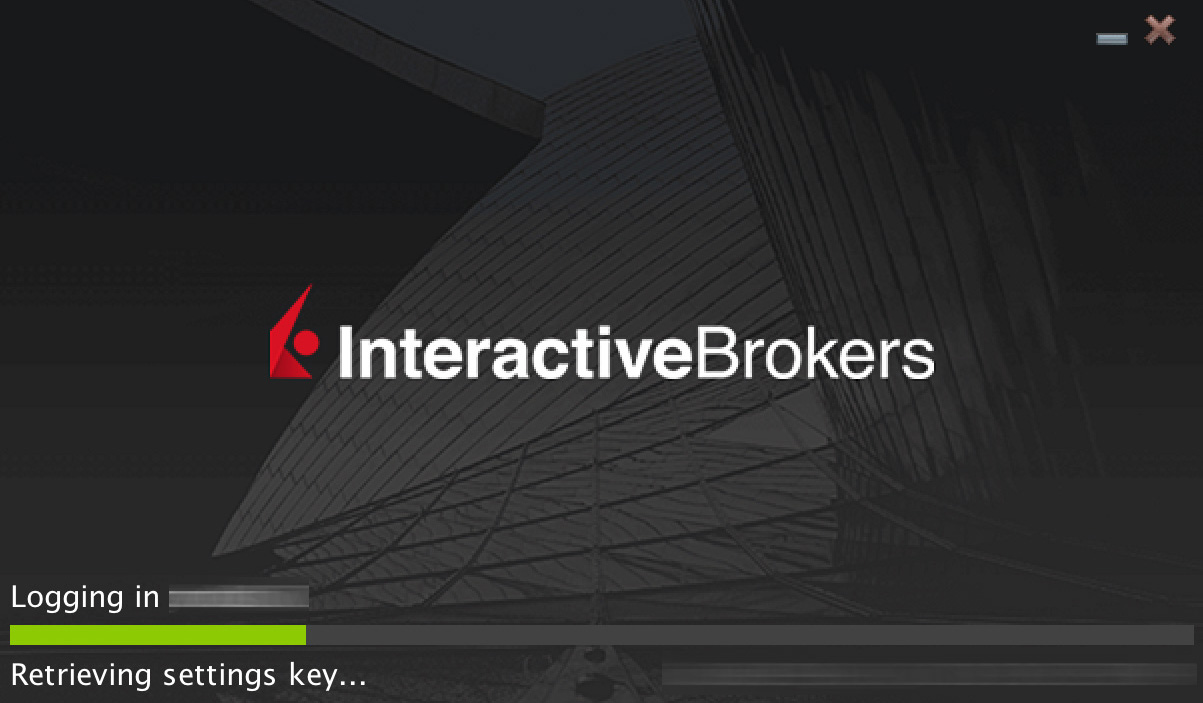Résoudre les problèmes d'échec de connexion au Portail Client
Cliquez sur le lien ci-dessous qui décrit le mieux votre situation :
- J'ai reçu le message suivant : Combinaison nom d'utilisateur/mot de passe invalide
- J'ai reçu le message « Échec de connexion » après avoir saisi les valeurs de l'appareil de sécurité
- J'ai oublié mon nom d'utilisateur et/ou mot de passe
- Je ne suis temporairement pas en possession de mon appareil de sécurité
- Mon appareil de sécurité a été perdu ou endommagé
- J'ai reçu un code de sécurité temporaire qui est maintenant expiré
- J'ai reçu une carte de sécurité en ligne qui est maintenant expirée
- J'attends la livraison de mon appareil de sécurité physique et ne peux plus me connecter à mon compte pour le moment
- Je peux me connecter au Portail Client avec mon code de sécurité temporaire mais pas aux plateformes de trading
- J'ai reçu mon appareil de sécurité et souhaite l'activer
- J'ai reçu le message « CARACTÈRE INVALIDE » après avoir saisi mon nom d'utilisateur
REMARQUE IMPORTANTE : Si vous n'arrivez pas à résoudre vos problème d'accès à votre compte avec les informations ci-dessus, veuillez contacter votre centre de Service clientèle local. Veuillez également noter que pour des raisons de sécurité, toutes les demandes d'assistance à la connexion doivent être adressées par téléphone car une vérification de l'identité du titulaire de compte est nécessaire. Une liste des centres de Service clientèle, numéros et horaires d'ouverture peut être trouvée ici : ibkr.com/support
1. J'ai reçu le message suivant : Combinaison nom d'utilisateur/mot de passe invalide.
Assurez-vous que la touche de verrouillage des majuscules n'est pas activée car le nom d'utilisateur est sensible à la casse et doit être saisi en minuscules.
INFORMATION DE SÉCURITÉ : Si un compte subit 10 échecs de connexion consécutifs au Portail Client sur un période de 20 heures, la connexion sera bloquée même si les essais ultérieurs sont réalisés avec la combinaison nom d'utilisateur/mot de passe correcte. Ce bloquage, conçu comme mesure de sécurité pour éviter que des hackers ne trouvent le mot de passe au hasard, restera en vigueur pendant 24 heures après le dernier essai échec de connexion.
Si vous pensez que votre compte a été ou est sur le point d'être bloqué en raison d'échecs de connexion consécutifs, veuillez contacter votre Service clientèle local par téléphone. Veuillez noter que l'assistance pour les problèmes de connexion est fournie uniquement par téléphone et après que l'identité du titulaire de compte a été vérifiée.
a. Si vous utilisez un mot de passe temporaire, veuillez noter que les caractères alphanumériques sont sensibles à la casseet doivent être saisis en majuscules
b. Si vous utilisez un carte de sécurité ou un appareil électronique, veuillez noter qu'il n'y a pas d'espace entre les caractères
3. J'ai oublié mon nom d'utilisateur et/ou mot de passe
Pour des raisons de sécurité, toutes les demandes d'assistance pour un nom d'utilisateur ou mot de passe doivent être adressées par téléphone et nécessitent une vérification préalable de l'identité du titulaire de compte. Les demandes doivent être adressées à un des centres de Service clientèle locaux.
4. Je ne suis temporairement pas en possession de mon appareil de sécurité
Si vous ne disposez pas de votre appareil de sécurité temporairement, un accès temporaire peut vous être fourni en contactant votre Service clientèle local par téléphone. Quand votre identité aura été vérifiée, un code temporaire vous sera fourni.
Il s'agit d'un code de sécurité alphanumérique statique qui remplace le code généré au hasard grâce à votre appareil de sécurité et qui vous permettra d'accéder au Portail Client et aux plateformes de trading pendant 2 jours. Si vous avez besoin d'un accès temporaire pour une plus longue période, et pour plus de protection, nous vous recommandons d'utiliser le code de sécurité temporaire pour vous connecter au Portail Client et d'imprimer la carte de sécurité en ligne, qui servira de remplacement de votre appareil de sécurité pour 3 semaines.
Après l'expiration du code de sécurité temporaire ou de la carte de sécurité en ligne, ou si vous êtes de nouveau en possession de votre appareil de sécurité avant, vous devrez vous connecter au Portail Client et sélectionner l'option de réactivation de l'appareil de sécurité.
5. Mon appareil de sécurité a été perdu ou endommagé
Dans le cas d'un appareil perdu ou endommagé, vous devez contacter notre Service clientèle pour arranger un remplacement ou vous fournir un accès temporaire. Le temps de livraison d'un appareil de remplacement pouvant prendre de 3 à 14 jours selon votre pays de résidence, un accès temporaire est fourni via une carte de sécurité en ligne. La carte de sécurité en ligne peut être imprimée ou enregistrée sur votre bureau quand un accès temporaire aura été fourni pour l'accès au Portail Client.
6. J'ai reçu un code de sécurité temporaire qui est maintenant expiré
Le code de sécurité temporaire permet de fournir un accès complet au Portail Client et aux plateformes de trading pour une période de 2 jours. Après ces 2 jours, le code de sécurité temporaire ne pourra plus être utilisé pour accéder aux plateformes de trading mais pourra être utilisé pour accéder au Portail Client pour 10 jours supplémentaires. L'accès au Portail Client sera cependant limité pour l'impression ou l'enregistrement de la carte de codes de sécurité en ligne.
Si vous pouvez encore utiliser le mot de passe temporaire pour accéder au Portail Client vous pouvez imprimer ou enregistrer la carte de codes de sécurité en ligne grâce à laquelle l'accès au Portail Client et aux plateforme de trading est permis pour une période de 21 jours. Si vous ne pouvez pas vous connecter au Portail Client, veuillez contacter votre Service clientèle.
7. J'ai reçu une carte de sécurité en ligne qui est maintenant expirée
Le caret de sécurité en ligne permet de fournir un accès complet au Portail Client et aux plateformes de trading pour une période de 21 jours. Cette période, bien que limitée, est prévue pour laisser suffisamment de temps au titulaire de compte de soit, reprendre possession de l'appareil temporairement indisponible, soit demander et recevoir un appareil de remplacement.
Si vous ne pouvez pas vous connecter en utilisant la carte de sécurité en ligne, vous devrez contacter votre Service clientèle local pour assistance et pour donner des informations quant au statut de votre appareil de sécurité permanent.
Selon votre localisation, l'appareil de sécurité physique devrait être livré à votre adresse enregistrée dans les 2 jours pour les résidents des États-Unis, et sous 2 semaines pour tous les autres comptes. Il est important de noter que les appareils permanents sont conçus pour s'activer automatiquement après une limite de temps établie s'ils ne sont pas activés manuellement par le titulaire de compte. Si tel est le cas et que vous rencontrez des difficultés pour vous connecter à votre compte, veuillez contacter notre Service d'assistance technique au 1-877-442-2757.
Si vous pouvez encore utiliser le mot de passe temporaire pour accéder au Portail Client vous pouvez imprimer ou enregistrer la carte de codes de sécurité en ligne grâce à laquelle l'accès au Portail Client et aux plateforme de trading est permis pour une période de 21 jours.
Si vous ne pouvez pas vous connecter au Portail Client, veuillez contacter votre Service clientèle.
10. J'ai reçu mon appareil de sécurité et souhaite l'activer.
Si vous souhaitez activer une appareil de remplacement ou un appreil qui était temporairement indisponible et qui a entraîné la délivrance d'un code de sécurité temporaire, veuillez vous connecter au Portail Client et sélectionner l'option de réactivation d'un appareil de sécurité. Une fois réactivé, le code de sécurité temporaire et la carte de sécurité en ligne ne fonctionneront plus.
11. J'ai reçu le message « CARACTÈRE INVALIDE » après avoir saisi mon nom d'utilisateur.
Veuillez ressaisir votre nom d'utilisateur et vous assurer de n'inclure aucune espace ou aucun caractère non alphanumérique (e.x. !@#$%^&*(.,”:...etc.).
Comment utiliser Voice callback pour recevoir les codes d'authentification de connexion
Si vous avez activer les SMS comme méthode d'authentification à 2 facteurs, vous pouvez utiliser Voice callback pour recevoir les codes d'authentification de connexion. Cet article vous donnera les étapes à suivre pour sélectionner Voice callback en vous connectant à nos plateformes.
Portail Client
1. Cliquez sur « Vous n'avez pas reçu de code de sécurité ? »
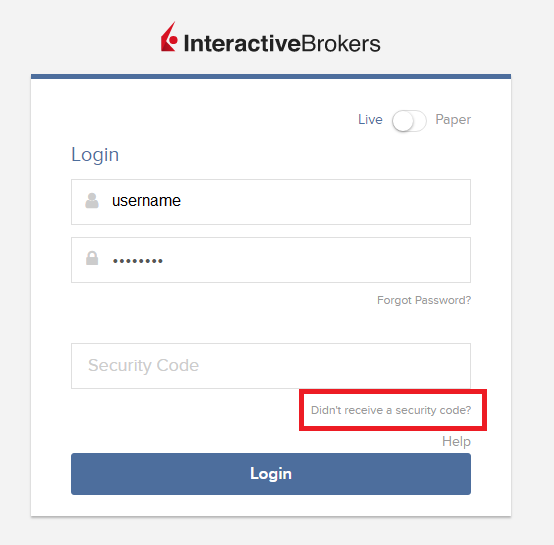
2. Parmi les 2 options, choisissez « Voice » et attendez l'appel.
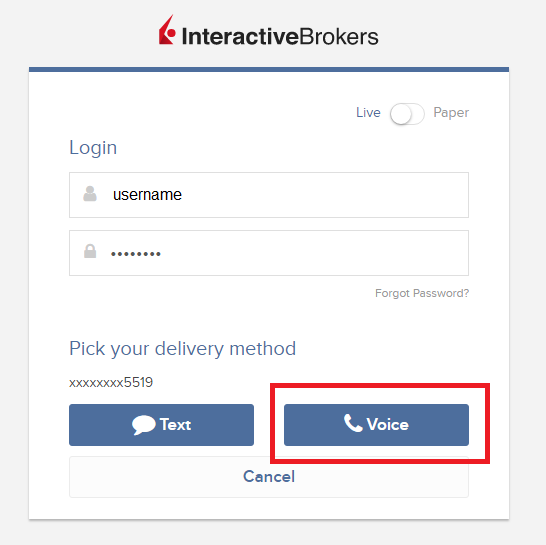
3. Après avoir sélectionné Voice, vous devriez recevoir l'appel dans la minute qui suit. Veuillez attendre l'appel et soyez prêt à écrire le code qui vous sera fourni.
TWS
1. Cliquez sur « Demander un nouveau de sécurité »
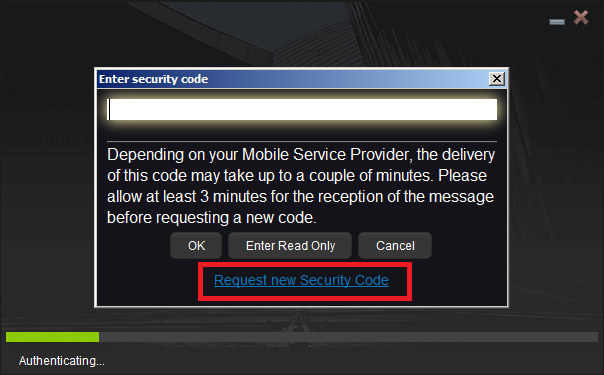
2. Parmi les deux options, sélectionnez « Voice » et cliquez sur OK. Puis attendez l'appel.

3. Après avoir sélectionné Voice, vous devriez recevoir l'appel dans la minute qui suit. Veuillez attendre l'appel et soyez prêt à écrire le code qui vous sera fourni.
Remarque : Le Voice callback pour TWS n'est disponible que dans les versions LATEST et BETA.
IBKR Mobile - iOS
1. Cliquez sur « Demander un nouveau code »
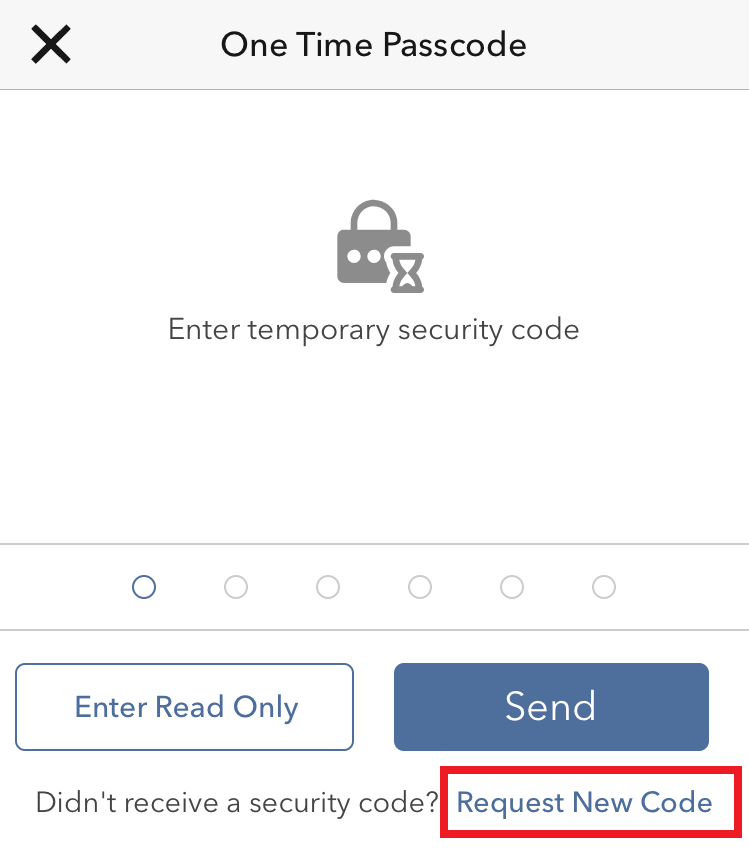
2. Parmi les 2 options, choisissez « Voice » et attendez l'appel.
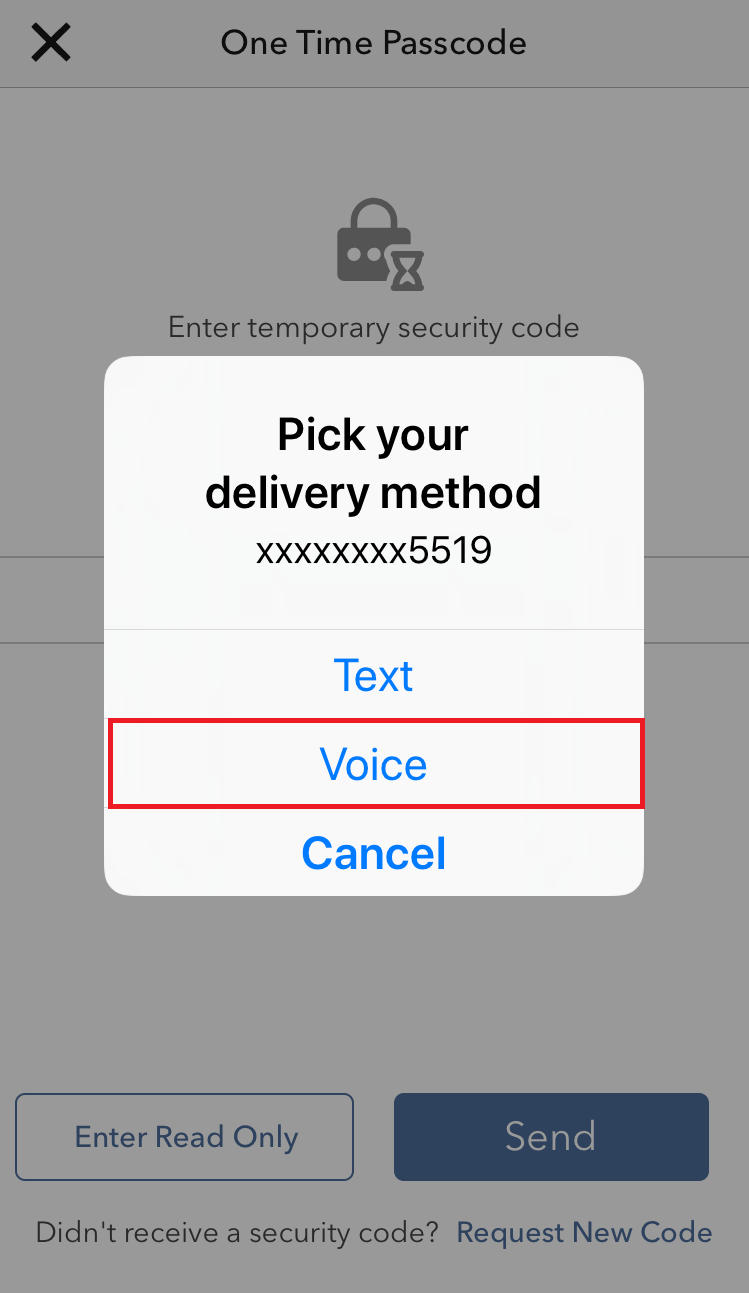
3. Après avoir sélectionné Voice, vous devriez recevoir l'appel dans la minute qui suit. Veuillez attendre l'appel et soyez prêt à écrire le code qui vous sera fourni.
IBKR Mobile - Android
1. Cliquez sur « Demander un nouveau de sécurité »
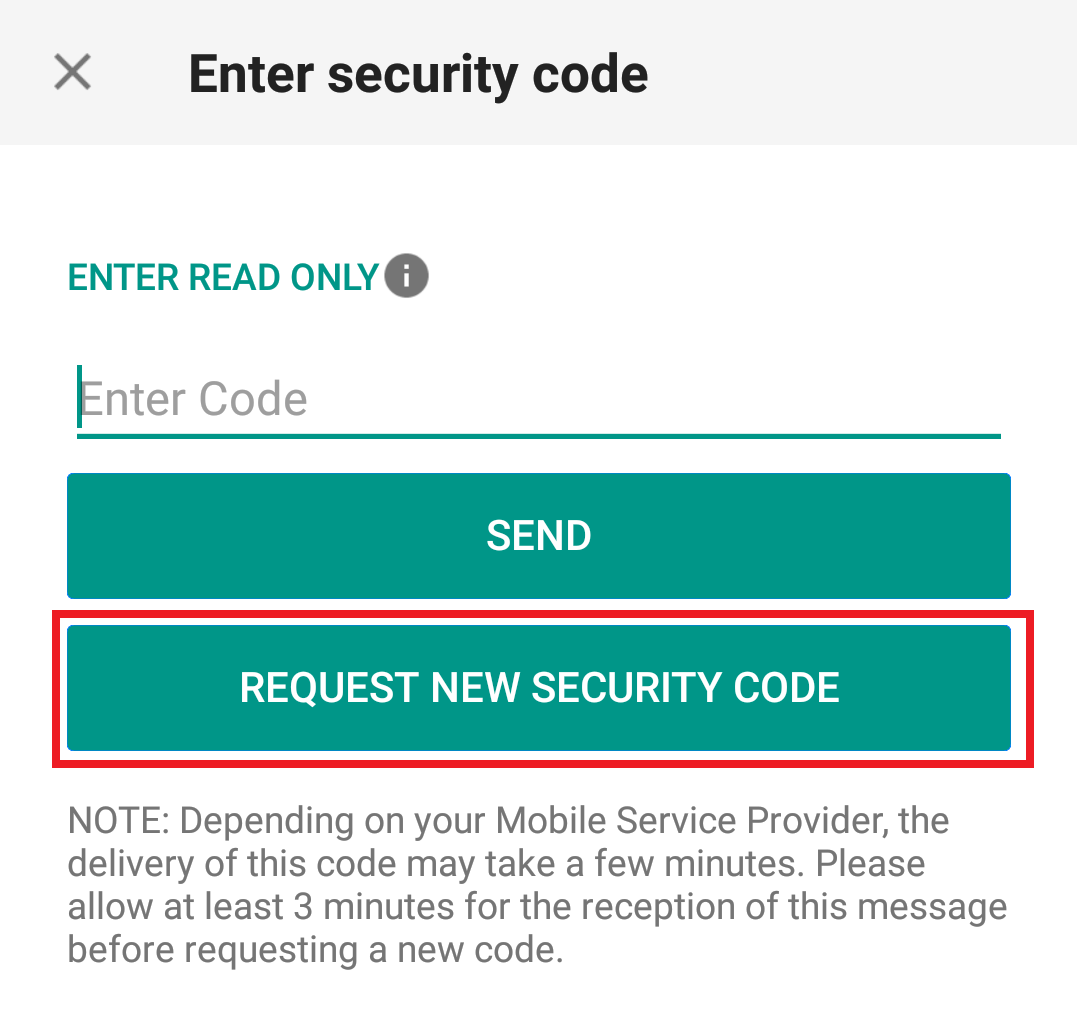
2. Parmi les 2 options, choisissez « Voice » et attendez l'appel.
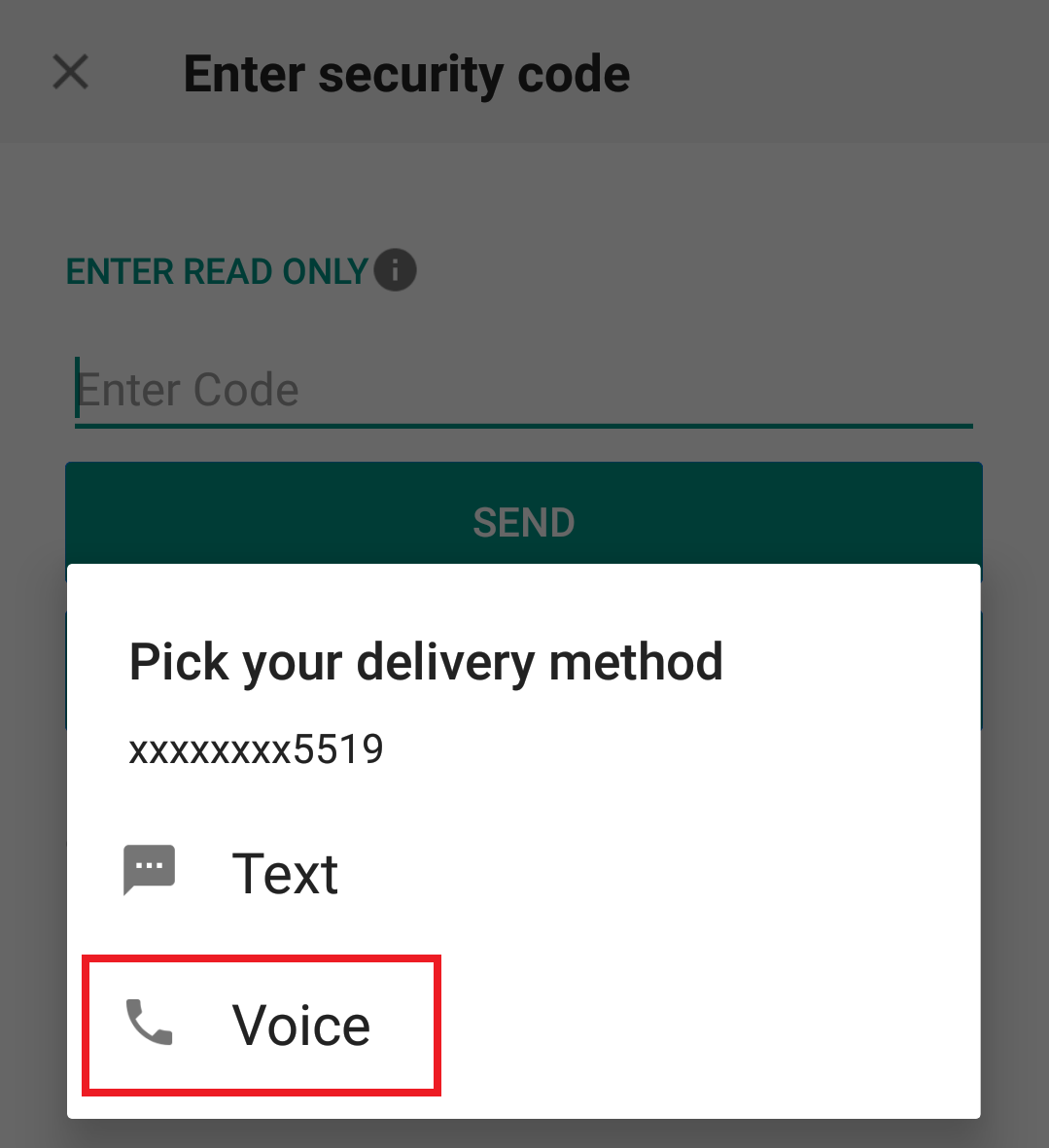
3. Après avoir sélectionné Voice, vous devriez recevoir l'appel dans la minute qui suit. Veuillez attendre l'appel et soyez prêt à écrire le code qui vous sera fourni.
Références :
- Comment se connecter en utilisant l'authentification par SMS
- Présentation du système d'accès sécurisé
- Informations et procédures concernant les dispositifs de sécurité
- Authentification IBKR Mobile
Frais de remplacement d'un appareil de sécurité
Les détenteurs de comptes se connectant à leur compte avec le Système d'accès sécurisé d'IBKR reçoivent un appareil de sécurité, qui fournit un niveau de protection supérieur à celui offert par les identifiants classiques, et qui est conçu pour éviter que des hackers ou personnes non autorisées n'accèdent à leurs comptes. IBKR ne facture aucuns frais pour l'utilisation de l'appareil, certaines versions exigent que le détenteur de compte rende l'appreil à la fermeture du compte ou occasione des frais de remplacement. Les détenteurs de compte existants s'exposent également à ces frais de remplacement si leur appareil est perdu, volé ou endommagé (veuillez noter qu'il n'y a aucuns frais dans le cas d'une panne de batterie).
De plus, même si IBKR n'évalue pas les frais de remplacement sauf s'il est établi que l'appareil a été perdu, volé ou endommagé, une réserve égale aux frais sera placée sur le compte à la délivrance de l'appareil pour assurer son retour. La réserve n'aura aucun effet sur le capital de cimpte disponible au trading, mais limitera les retraits et transferts complets jusqu'au moment où l'appareil est rendu (vous ne pouvez pas retirer la réserve).
Veuillez retrouver ci-dessous les frais de remplacement liés à chaque appareil.
| APPAREIL DE SÉCURITÉ | FRAIS DE REMPLACEMENT |
| Carte de codes de sécurité1 | 0.00 $1 |
| Digital Security Card + | 20.00 $ |
Pour plus d'informations sur le retour des appareils de sécurité, veuillez consulter KB975
1 La carte de codes de sécurité n'a pas besoin d'être rendue à la fermeture du compte et peut être détruite et jetée lorsque le compte est complètement fermé. L'accès au Portail Client après la fermeture pour visualiser ou retrouver des relevés d'activité et documents fiscaux est maintenu en utilisant uniquement les identifiants existants. Ce type de sécurité à 2 facteurs n'est plus en circulation.
Système de sécurité à 2 facteurs multiples (M2FS)
Présentation générale
Cette page traite de points précis de la définition du système de sécurité à 2 facteurs multiples (M2FS) et de son fonctionnement. Pour des questions générales sur le Système d'accès sécurisé, veuillez consulter l’article KB1131.
Table des matières
Qu'est-ce que le M2FS ?
Le M2FS permet aux clients de détenir plus d'un appareil de sécurité actif en même temps. Vous n'avez plus à choisir entre un appareil de sécurité physique et l'appli IBKR Mobile ; ces deux systèmes sont maintenant interchangeables. Si vous avez déjà un appareil de sécurité actif, toute autre activation d'appareil permettra aux deux appareils d'être actifs simultanément.
Activation
Si vous utilisez la carte de codes de sécurité/Digital Security Card+: si vous utilisez un appareil de sécurité physique, vous pouvez télécharger et activer l'appli IBKR Mobile. Veuillez consulter les instructions pour Android et iOS.
Si vous utilisez l'appli IBKR Mobile : Si vous utilisez l'appli IBKR Mobile et que votre solde de compte est supérieur ou égal à 500K USD, vous pouvez obtenir Digital Security Card+. Veuillez vous connecter au Portail Client et demander la DSC+ en suivant les instructions ici.
Utilisation
Quand l'appareil physique et l'appli IBKR Mobile sont activés, le M2FS est représenté sous forme de menu déroulant lors de la connexion. Vous pouvez ainsi choisir l'appareil avec lequel vous souhaitez vous identifier en suivant les étapes ci-dessous :
1. Entrez votre nom d'utilisateur et mot de passe dans la plateforme de trading ou le Portail Client et cliquez sur Se connecter. Si vos identifiants sont acceptés, un menu déroulant apparaîtra vous permettant de Choisir un deuxième appareil de sécurité. Si vous vous connectez à TWS, veuillez noter que le M2FS est disponible à partir de la version 966.
TWS :

Portail Client :
.png)
2. Quand vous aurez sélectionné un appareil de sécurité, la fenêtre de connexion correspondante apparaîtra. Consultez les instructions pour :
- IB Key via IBKR Mobile (iOS)
- IB Key via IBKR Mobile (Android)
- Carte de codes de sécurité
- Digital Security Card+
3. Si le deuxième facteur d'authentification réussit, la connexion se poursuivra automatiquement.
Plafonds de retrait
L'appareil utilisé pour authentifier votre retrait définira vos limites de retrait, selon le tableau ci-dessous :
|
Appareil de sécurité |
Retrait max |
Retrait max |
| Carte de codes de sécurité1 | 200,000 USD | 600,000 USD |
| Appli IBKR Mobile | 1,000,000 USD | 1,000,000 USD |
| Digital Security Card1 | 1,000,000 USD | 1,500,000 USD |
| Digital Security Card+ | Illimité | Illimité |
| Appareil Gold1 | Illimité | Illimité |
| Appareil Platine1 | Illimité | Illimité |
1: Ces appareils ne sont plus en circulation.
Exemple : L'appli IBKR Mobile et la Digital Security Card+ sont activées et vous devez retirer plus de 200K USD. Vous pouvez utiliser les deux appareils pour vous connecter au Portail Client mais vous serez tenu d'utiliser la Digital Security Card+ pour confirmer votre demande de retrait.
Avantages
Le M2FS offre encore plus de souplesse dans le système d'accès sécurisé d'IBKR en vous permettant de choisir l'appareil de sécurité avec lequel vous souhaitez vous identifier. Non seulement cela s'avérera plus pratique pour vous de recourir à un appareil que vous connaissez et que vous avez l’habitude d’utiliser, mais vous pourrez aussi supprimer les délais liés à l'authentification quand une transaction devra être effectuée rapidement.
Combien de temps dure un code de sécurité temporaire ?
IBKR fournira un code de sécurité temporaire aux membres du système d'accès sécurisé, dans l'éventualité où leur a été égaré, perdu ou endommagé. Le code de sécurité temporaire permet de fournir un accès complet au Portail Client et aux plateformes de trading pour une période de 2 jours. Après ces 2 jours, le code de sécurité temporaire ne pourra plus être utilisé pour accéder aux plateformes de trading mais pourra être utilisé pour accéder au Portail Client pour 8 jours supplémentaires. L'accès au Portail Client sera cependant limité pour l'impression ou l'enregistrement de la carte de codes de sécurité en ligne.
La carte de codes de sécurité en ligne dure pendant 21 jours et permet au titulaire de compte de localiser l'appareil égaré ou avoir un accès continu, si l'appareil a été perdu ou endommagé et doit être remplacé. Les titulaires de compte n'ayant pas d'appareil de sécurité physique et qui ne peuvent pas se connecter avace le code de sécurité temporaire ou la carte de codes de sécurité en ligne, devront contacter le Service clientèle (ibkr.com/support) pour accéder à leur compte.
La solution la plus rapide pour restaurer l'accès permanent à votre compte est d'installer et activer l'authentification IBKR Mobile avec IB Key. Retrouvez des informations concernant l'activation instantanée de l'appli, ici.
REMARQUE IMPORTANTE
Conformément à sa politique, IBKR ne donnera pas de code de sécurité consécutifs à un compte, mais fera tout son possible pour restaurer la protection du compte au plus haut niveau, c'est-à-dire avec un appareil de sécurité physique.
Références
- Consultez KB70 pour les instructions de demande d'un code de sécurité temporaire
- Consultez KB1131 pour une présentation du Système d'accès sécurisé
- Consultez KB2663 pour plus d'informations et procédures concernant les dispositifs de sécurité
- Consultez KB2481 pour le partage de l'appareil de connexion sécurisée entre deux ou plus d'utilisateurs
- Consultez KB2545 pour la procédure d'adhésion complète au Système d'accès sécurisé
- Consultez KB2067 pour savoir comment retourner votre appareil de connexion sécurisée à IBKR
- Consultez KB2260 pour la procédure d'activation de l'authentification IB Key via IBKR Mobile
- Consultez KB2895 pour plus d'informations sur le système d'authentification à 2 facteurs (M2FS)
- Consultez KB1861 pour plus d'informations sur les frais liés aux appareils de connexion sécurisée
Comment demander un appareil d'accès sécurisé de remplacement ou un code de sécurité temporaire ?
IBKR s'engage à protéger votre compte et vos actifs contre les pratiques frauduleuses. Le système d'accès sécurisé fournit un second niveau de sécurité à votre compte. Pour des raisons de sécurité, toutes les demandes de remplacement doivent être faites par téléphone et uniquement après que l'identité du titulaire de compte ou de l'utilisateur autorisé a été autorisé verbalement. Si vous avez besoin d'accéder votre compte immédiatement et obtenir un appareil de sécurité de remplacement, veuillez contacter le Service clientèle IBKR par téléphone pour restaurer la connexion.
Références
- Consultez KB69 pour plus d'informations sur la validité des codes de sécurité temporaires
- Consultez KB1131 pour une présentation du Système d'accès sécurisé
- Consultez KB2663 pour plus d'informations et procédures concernant les dispositifs de sécurité
- Consultez KB2481 pour le partage de l'appareil de connexion sécurisée entre deux ou plus d'utilisateurs
- Consultez KB2545 pour la procédure d'adhésion complète au Système d'accès sécurisé
- Consultez KB2067 pour savoir comment retourner votre appareil de connexion sécurisée à IB
- Consultez KB2260 pour la procédure d'activation de l'authentification IB Key via IBKR Mobile
- Consultez KB2895 pour plus d'informations sur le système d'authentification à 2 facteurs (M2FS)
- Consultez KB1861 pour plus d'informations sur les frais liés aux appareils de connexion sécurisée
Comment se réinscrire au Système d'accès sécurisé
Les clients s'étant désinscrits du Système d'accès sécurisé (SLS) s'exposent à certains risques et sont ainsi sujets à certaines restrictions (ex. le trading d'actions Pink Sheet et OTCBB). Compte tenu de ce fait, avec les avantages de protection accordés par une protection SLS complète, vous pouvez décider de vous réinscrire au Système d'accès sécurisé. L'article ci-dessous explique ce processus étape par étape.
Veuillez noter que pour modifier les paramètres de sécurité pour un compte, l'utilisateur principal doit être connecté au Portail Client. Si votre utilisateur n'est pas autorisé à modifier vos paramètres de sécurité, le système vous en informera et vous indiquera quel utilisateur bénéficie de ces droits.
Pour revenir au système d'accès sécurisé, veuillez procéder comme suit :
1. Ouvrez votre navigateur et rendez-vous sur ibkr.com.
(1).png)
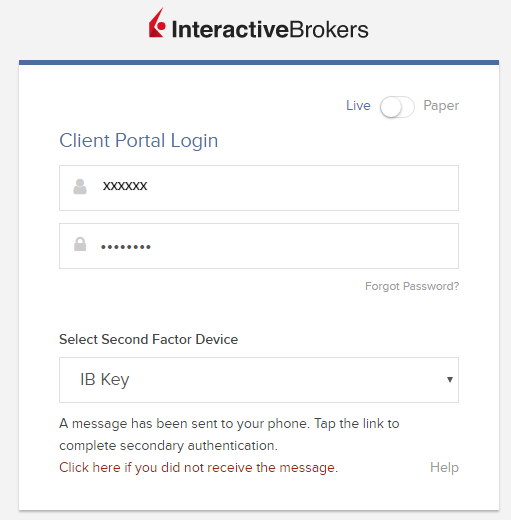
.png)
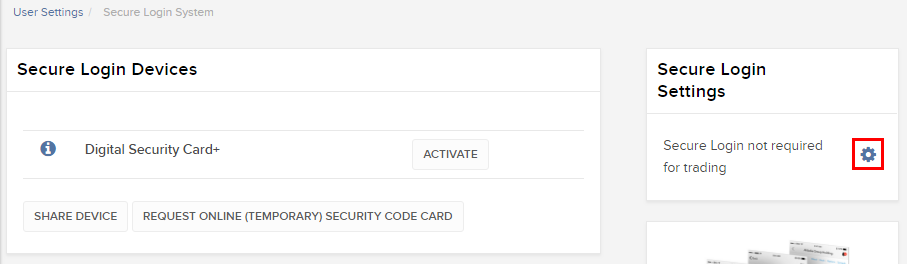
.png)
.png)
Remarques
1. Si vous utilisez la version classique du Portail Client, veuillez cliquer sur le menu Gérer le compte, puis Sécurité >Système d'accès sécurisé > Se désinscrire SLS . Sélectionnez le bouton radio pour Se réinscrire sur la ligne correspondant à votre utilisateur.
Références
- Consultez KB1131 pour une présentation du Système d'accès sécurisé
- Consultez KB1943 pour la procédure de remplacement de la Digital Security Card+
- Consultez KB2663 pour plus d'informations et procédures concernant les dispositifs de sécurité
- Consultez KB2481 pour le partage de l'appareil de connexion sécurisée entre deux ou plus d'utilisateurs
- Consultez KB2067 pour savoir comment retourner votre appareil de connexion sécurisée à IBKR
- Consultez KB2260 pour la procédure d'activation de l'authentification IB Key via IBKR Mobile
- Consultez KB2895 pour plus d'informations sur le système d'authentification à double facteur (M2FS)
- Consultez KB1861 pour plus d'informations sur les frais liés aux appareils de connexion sécurisée
- Consultez KB69 pour plus d'informations sur la validité des codes de sécurité temporaires
Connexion sécurisée avec la Digital Security Card+
Avec la Digital Security Card+ d'IBKR, vous pouvez vous connecter en toute sécurité à toute application IBKR telle que TWS, le Portail Client ou WebTrader.
REMARQUE : Les boutons sur la carte de sécurité ne sont pas tactiles et doivent être pressés.
1. En vous connectant à votre compte, saisissez votre nom d'utilisateur et votre mot de passe, comme d'habitude (Point 1 de l'image 1). En cas de succès, un code Challenge à 6 chiffres apparaîtra (Point 2 de l'image 1).
Image 1.
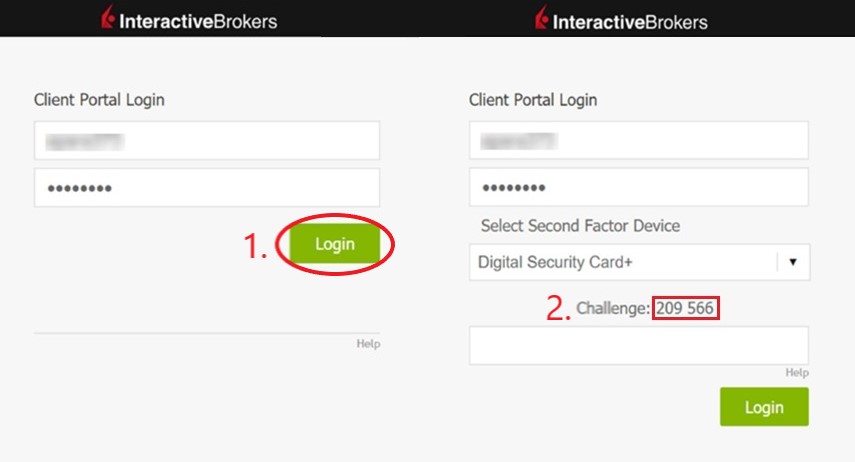
2. Allumez la carte en appuyant sur « press » jusqu'à ce que 'PIN>' apparaisse (Image 2), saisissez le PIN à 4 chiffres que vous avez créé au moment de la demande de la carte, puis appuyez sur OK (Image 3).
Image 2. Image 3. 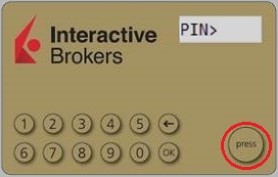
.jpg)
3. Quand 'CHALLNG>' apparaît sur la carte (Image 4), saisissez le code Challenge à 6 chiffres de la fenêtre de connexion (étape 1.), puis appuyez sur OK (Image 5).
Image 4. Image 5.
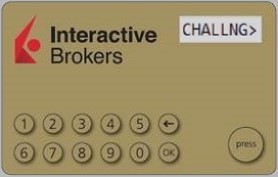
.jpg)
4. Un code de réponse apparaîtra (Image 6)
Image 6.
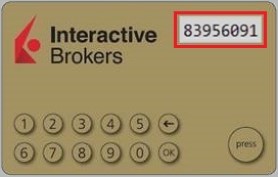
5. Saisissez le code de réponse à 8 chiffres dans la fenêtre de connexion (Image 7). Cliquez sur le bouton de connexion pour poursuivre. Si le code expire, reprenez à l'étape 1. ci-dessus.
Image 7.
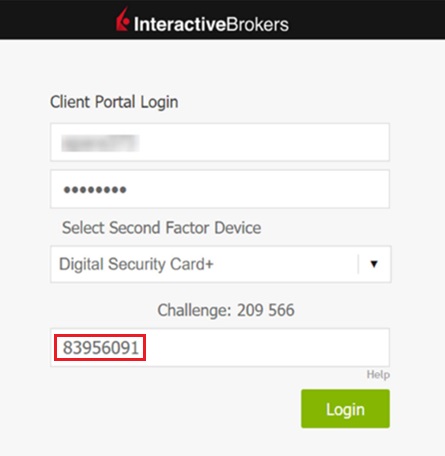
REMARQUE : Le champ de code de sécurité peut être un peu différent selon l'application à laquelle vous vous connectez.
Références
- Consultez KB1131 pour une présentation du Système d'accès sécurisé
- Consultez KB2636 pour plus d'informations et procédures concernant les dispositifs de sécurité
- Consultez KB2481 pour le partage de l'appareil de connexion sécurisée entre deux ou plus d'utilisateurs
- Consultez KB2545 pour la procédure d'adhésion complète au Système d'accès sécurisé
- Consultez KB975 pour savoir comment retourner votre appareil de connexion sécurisée à IBKR
- Consultez KB2260 pour la procédure d'activation de l'authentification IB Key via IBKR Mobile
- Consultez KB2895 pour plus d'informations sur le système d'authentification à 2 facteurs (M2FS)
- Consultez KB1861 pour plus d'informations sur les frais liés aux appareils de connexion sécurisée
- Consultez KB69 pour plus d'informations sur la validité des codes de sécurité temporaires
Best Security Practices for IBKR Clients
IBKR goes to great lengths to keep client accounts secure. This document provides recommendations to safely operate and maintain your trading operations with Interactive Brokers.
Table of Contents
- Monitor your account
- Maintain Accurate Account Information
- Employ Safe Computing Practices
- Protect your Data
- Handle with caution pop-ups, unknown emails, and links
- Handle passwords securely
- Mandatory Secure Login System (SLS)
- IP Restrictions
1. Monitor your account
- Regularly check your account balances and positions through TWS and the daily statements available in Client Portal.
- Immediately report anything suspicious by contacting Client Services through any real-time method (Live Chat or Phone Call) listed under ibkr.com/support .
2. Maintain Accurate Account Information
- In the event that we detect unusual or suspicious activity, being able to contact you is essential.
- Accordingly, you should always ensure that the contact information you have provided (e.g. telephone numbers, email address) is always accurate.
- To update your contact information, log in to our Client Portal. From the main menu, select Settings > User Settings and go to the Communication panel.
3. Employ Safe Computing Practices
- Lock your computer if you're leaving it for a period of time by setting up a password protected screensaver. Always turn off your computer when you have finished using it. This recommendation is imperative for mobile computers and highly recommended for shared machines.
- Avoid accessing your brokerage account from public computers. Some of those may have been targeted by hackers and have a keystroke-capture software. If you must use a public computer, remember the following:
- Use the virtual keyboard on the login window to avoid having your keystrokes captured.
- Log out after accessing your account.
- Never leave the computer unattended while logged in.
- Clear the browser cache after logoff so that no sensitive information remains stored on the computer.
- Regularly check for security updates and patches for your operating system and use the most current version of your browser.
- Create separate profiles (user/password protected) if your computer is shared with a third party.
4. Protect your Data
- Do NOT share personally identifiable information like your SSN, Credit Card number when answering an unsolicited email, phone call, text message, or instant message. In case of a doubt, ask for a name and a callback number, as well as an internal reference number for the communication.
- Do not share files unless it's absolutely necessary. It's a smart idea to disable the file and printer sharing features, but if you decide to use these, make sure that you configure the access permissions with strong passwords, and only share for specific users.
- Consider the encryption of your email communication:
- It's important since it protects you from a data breach, and from the hacker to read your messages (the hacker won't have access to the information).
- Either configure your email settings to encrypt your messages, or use an end-to-end encrypted email service (e.g. ProtonMail).
5. Handle with caution pop-ups, unknown emails, and links
- Beware of phishing - phishers try to trick you into clicking on a link that may result in a security breach. Make sure that for sensitive information and login, you mouse over links and/or verify the website's address in your browser's address bar.
- We recommend that you use a pop-up blocker (sometimes integrated in your browser) and set its security filter to the highest possible level. Then either add the IBKR website to your list of "trusted" sites, or disable your pop-up blocker while using our website.
- Use email safely, and delete without opening messages that don't originate from a trusted source as they may contain harmful attachments or links, or may be an attempt to fraudulently obtain sensitive information. Turn off the "preview pane" in your email system as this function can allow some viruses to be executed even if you never open the email. Make sure that you add to your address book the IBKR email addresses.
6. Handle passwords securely
- Use the maximum characters available and avoid simple or duplicate alphabetic and numeric sequences or passwords containing personal information.
- Do NOT share your password with anyone.
- Change your password frequently and do not use the same password for multiple systems.
- Do not leave notes on your monitor, keyboard, desk or drawer to help you remember your passwords.
- Use a password manager to store your passwords. This software will not only allow you to generate complex passwords, but as well to store them securely.
7. Mandatory Secure Login System (SLS)
- The Secure Login System provides an extra layer of security to your IBKR account at no charge through the use of a free physical security device or IBKR Mobile Authentication. The enrollment in our SLS program is mandatory.
- IBKR offers the following solutions:
- SMS (automatic enrollment at account opening).
- IB Key Authentication via IBKR Mobile (available to all our clients - requires a smartphone).
- Digital Security Card + (available to accounts with a balance greater than 500K USD).
- We support multi-2FA, meaning whenever possible, we recommend users who have an active DSC+ to also activate IB Key on their smartphone.
- Click here for an Overview of our SLS Program (KB 1131)
- Click here for an details on IBKR Mobile Authentication (KB 2260)
8. IP Restrictions
- To prevent the login to your IBKR account from an unauthorized computer, enable IP Restrictions via the Client Portal.
- With IP Restrictions active, login to your account on any of our platforms (Client Portal, TWS and IBKR Mobile) will only be permitted if the device you are using is connected to the IP address(es) you've previously designated.
- Click here for further instructions on IP Restrictions
Connexion sécurisée avec IBKR Mobile - FAQ
Connectez-vous en toute sécurité à toute application IBKR telle que TWS, le Portail Client ou WebTrader avec IBKR Mobile.
Sélectionnez le scénario ci-dessous qui décrit le mieux votre problème :
J'ai reçu la notification push sur mon smartphone. Quelle est la prochaine étape ?
- Veuillez cliquez sur le lien correspondant au système d'exploitation de votre téléphone :
Je n'ai pas reçu la notification push sur mon smartphone. Comment puis-je me connecter ?
- Veuillez cliquez sur le lien correspondant au système d'exploitation de votre téléphone :
J'ai un nouveau smartphone. Comment puis-je activer l'authentification IBKR Mobile (IB Key) sur ce nouveau téléphone ?
- Veuillez cliquer ici
L'authentification IBKR Mobile (IB Key) est activée sur un autre smartphone. Comment puis-je me connecter ?
- Veuillez cliquer ici
J'ai réinstallé l'application IBKR Mobile sur le même smartphone Comment puis-je réactiver l'authentification IBKR Mobile (IB Key) ?
- Veuillez cliquer ici
Je ne peux pas recevoir de notifications push sur mon téléphone. Comment activer ces notifications ?
- Veuillez cliquer ici
Android
1. Saisissez vos identifiants de compte IBKR sur l'écran de connexion de la plateforme de trading ou du Portail Client et cliquez sur Se connecter. Si vos identifiants sont validés, une notification sera envoyée sur votre téléphone.
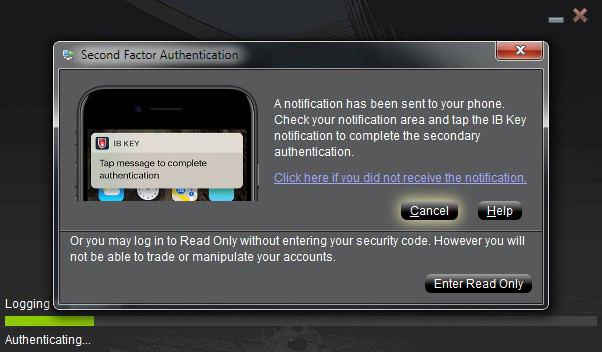
2. Sur votre téléphone, glissez votre doigt vers le bas et vérifiez vos notifications. Touchez la notification IBKR Mobile. Si vous n'avez pas reçu la notification, consultez l'article KB3234.
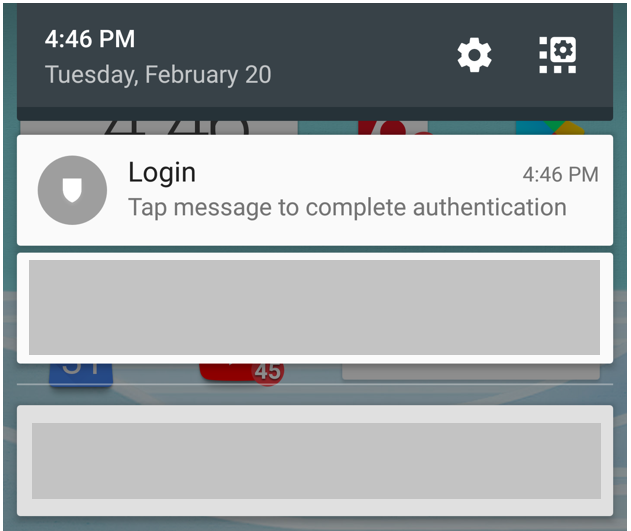
3. L'authentification IBKR Mobile (IB Key) s'ouvrira et vous demandera votre empreinte ou votre PIN selon les capacités de votre téléphone. Veuillez fournir l'élément de sécurité demandé.
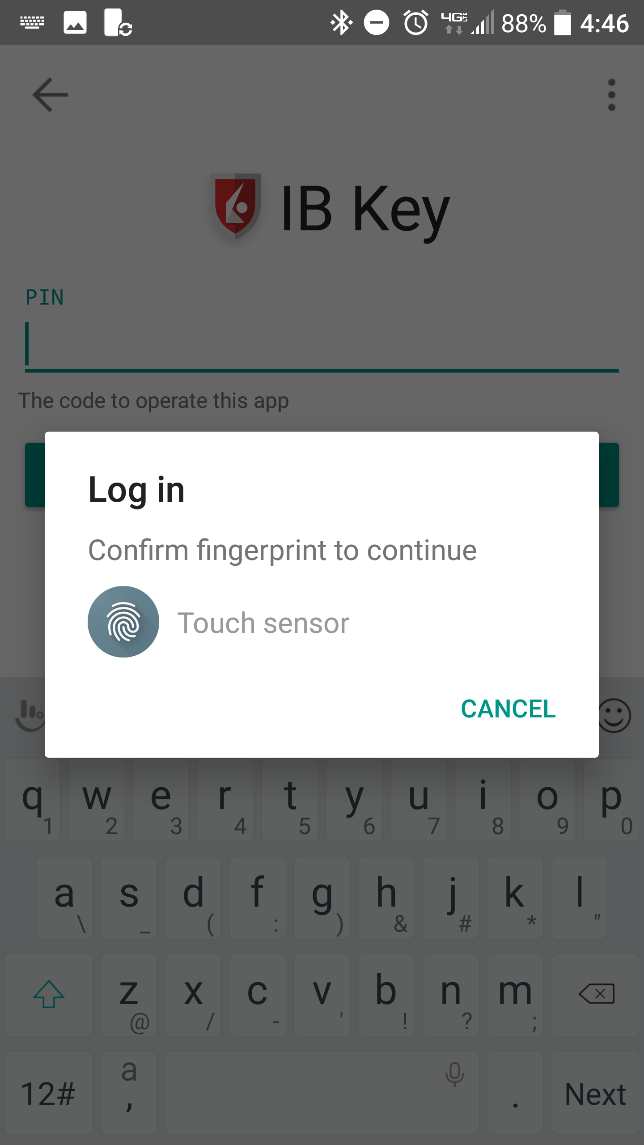
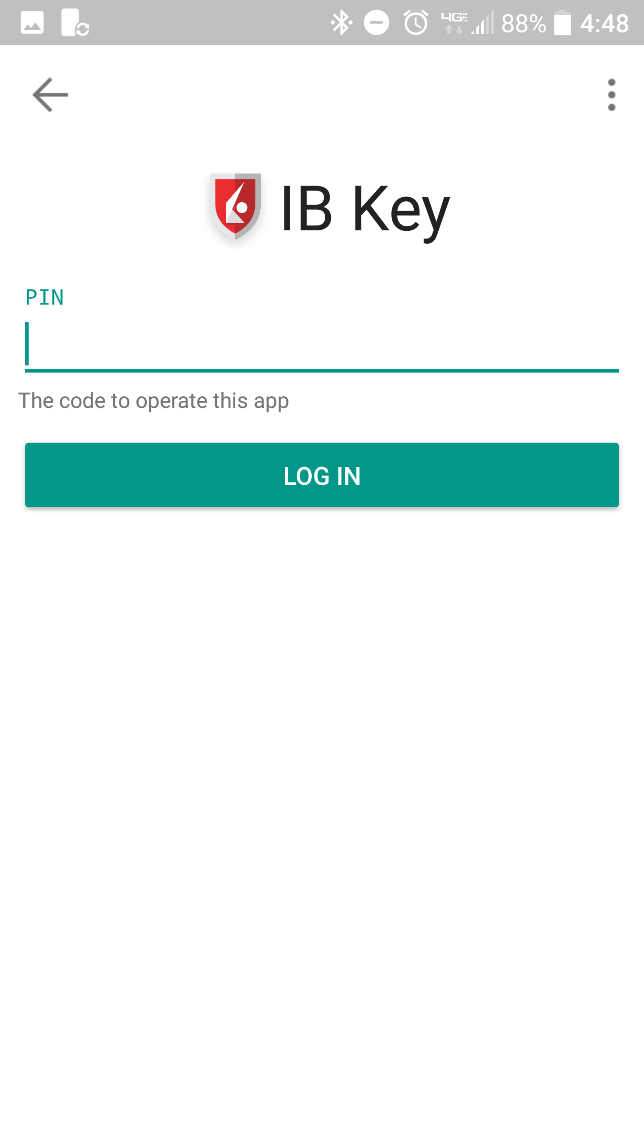
4. Si l'authentification est réussie, le processus de connexion à la plateforme de trading ou au Portail Client se poursuivra automatiquement.
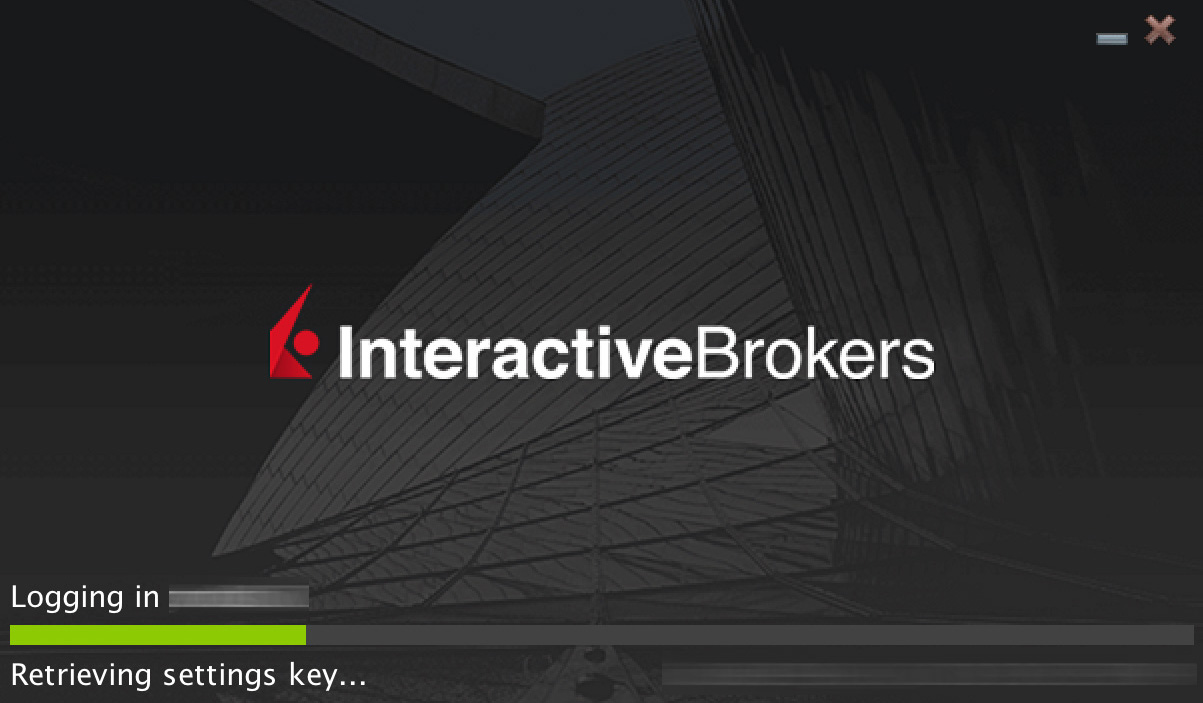
Que dois-je faire si je ne reçois pas de notification ?
Si les notifications sont désactivées, si vous n'avez pas accès à Internet ou si votre connexion est instable, il est possible que la notification ne vous parvienne pas. Dans ce cas, l'authentification directe peut ne pas être possible mais vous pouvez utiliser la méthode d'authentification manuelle Challenge/Réponse telle que décrite ci-dessous :
1. Sur l'écran de connexion de la plateforme de trading ou du Portail Client, cliquez sur le lien « Cliquez ici si vous ne pouvez pas recevoir la notification ».
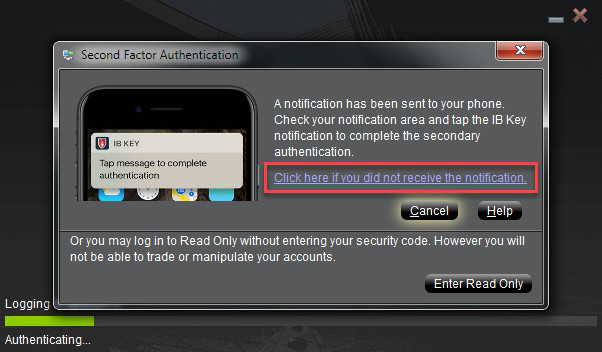
2. Un code Challenge sera affiché sur l'écran.
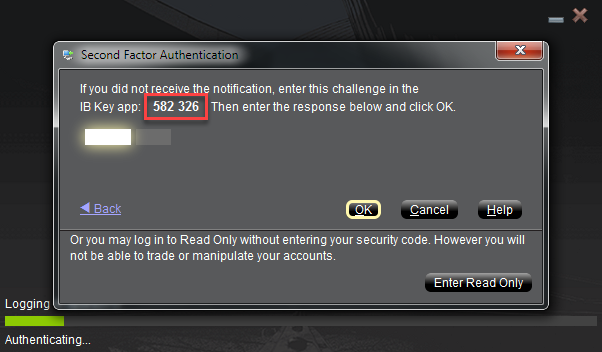
3. Lancez l'application IBKR Mobile sur votre smartphone, sélectionnez Authentifier(si nécessaire), entrez votre PIN et le code Challenge que vous avez obtenu à l'étape précédente. Appuyez sur Générez mot de passe.
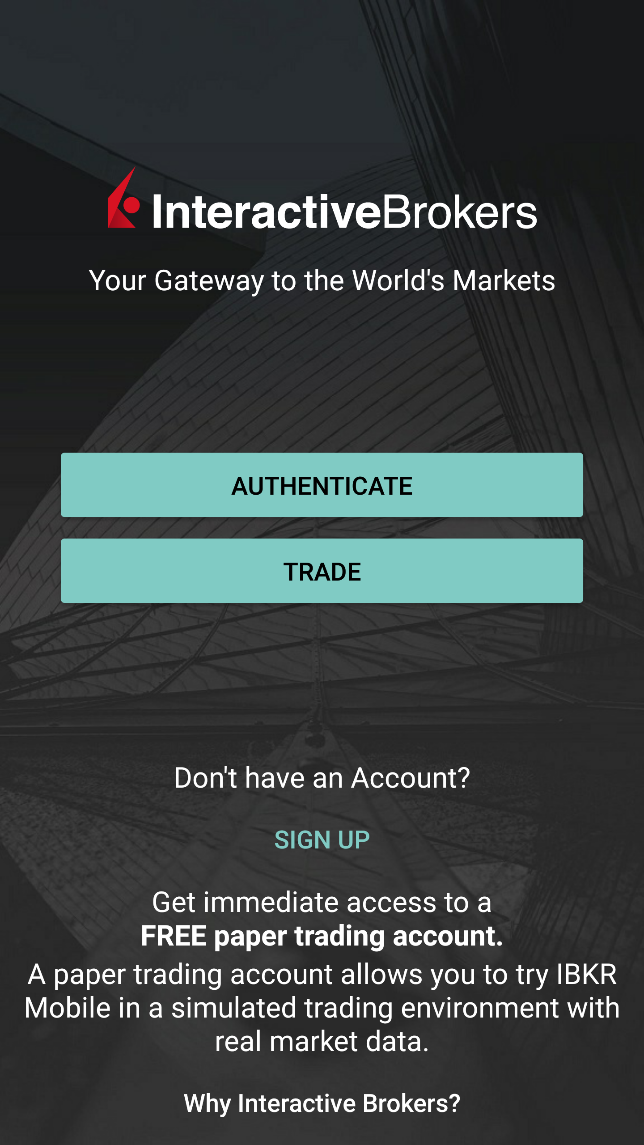
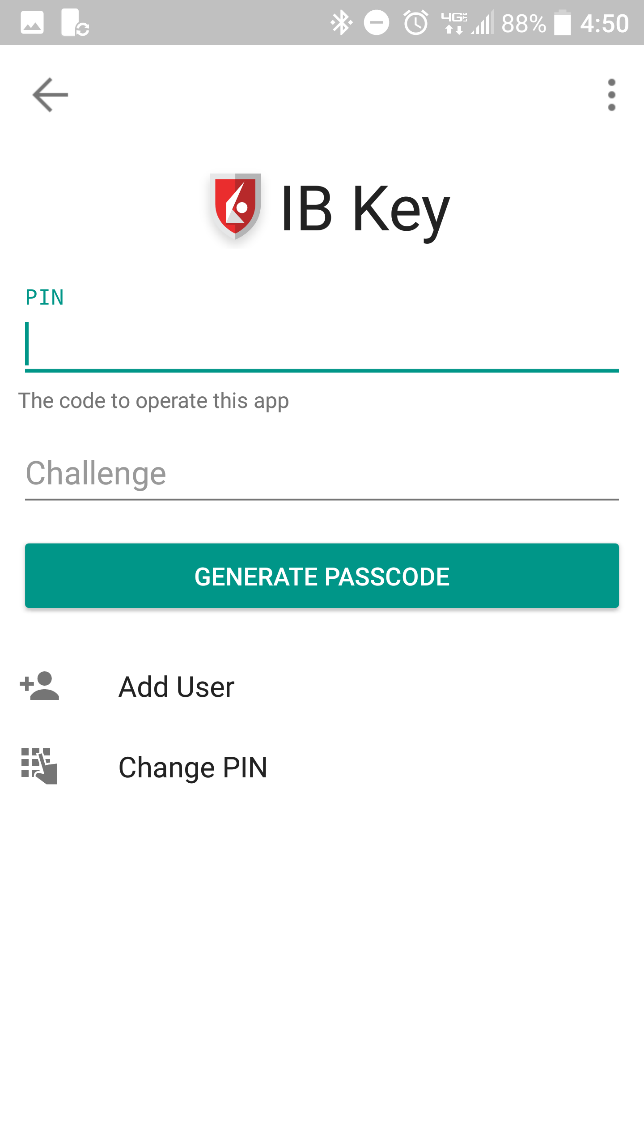
4. Une chaîne de réponse sera affichée.
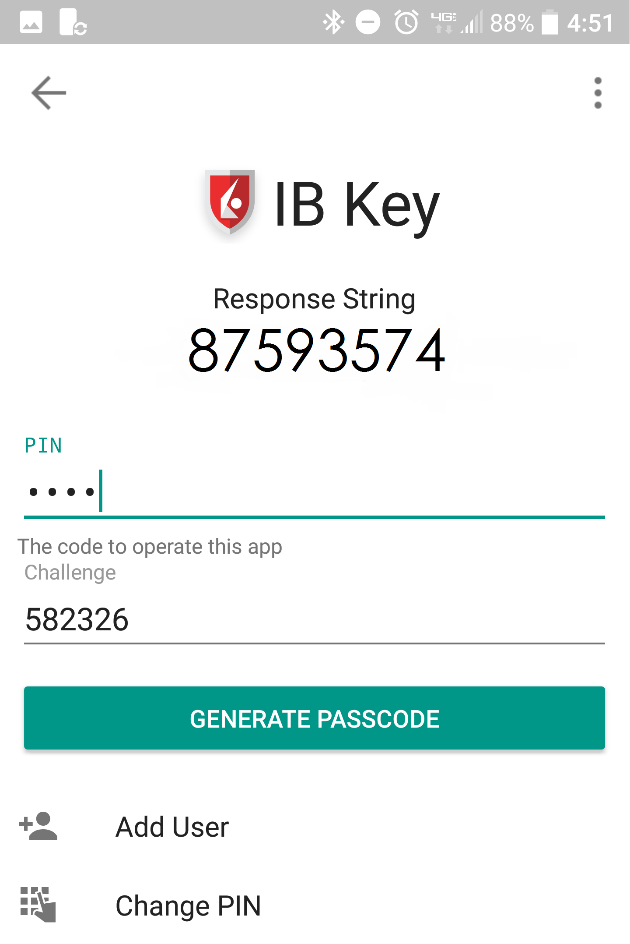
5. Saisissez la Chaîne de réponse dans la plateforme de trading ou l'écran de connexion du Portail Client. Puis cliquez sur OK.
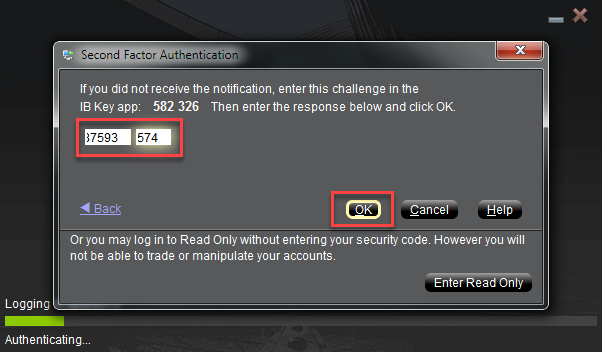
6. Si l'authentification est réussie, le processus de connexion à la plateforme de trading ou au Portail Client se poursuivra automatiquement.

iPhone
Utilisation de Touch ID
Une fois l'authentification IBKR Mobile (IB Key) activée, utilisez Touch ID de la manière suivante :
IMPORTANT: si vous n'avez pas accès à Internet lorsque vous utilisez l'authentification IBKR Mobile (IB Key), veuillez vous référer à la section « Que dois-je faire si je ne reçois pas de notification ?»
1. Entrez votre nom d'utilisateur et mot de passe dans la plateforme de trading ou le Portail Client et cliquez sur Se connecter. Si vos identifiants sont validés, une notification sera envoyée sur votre iPhone.
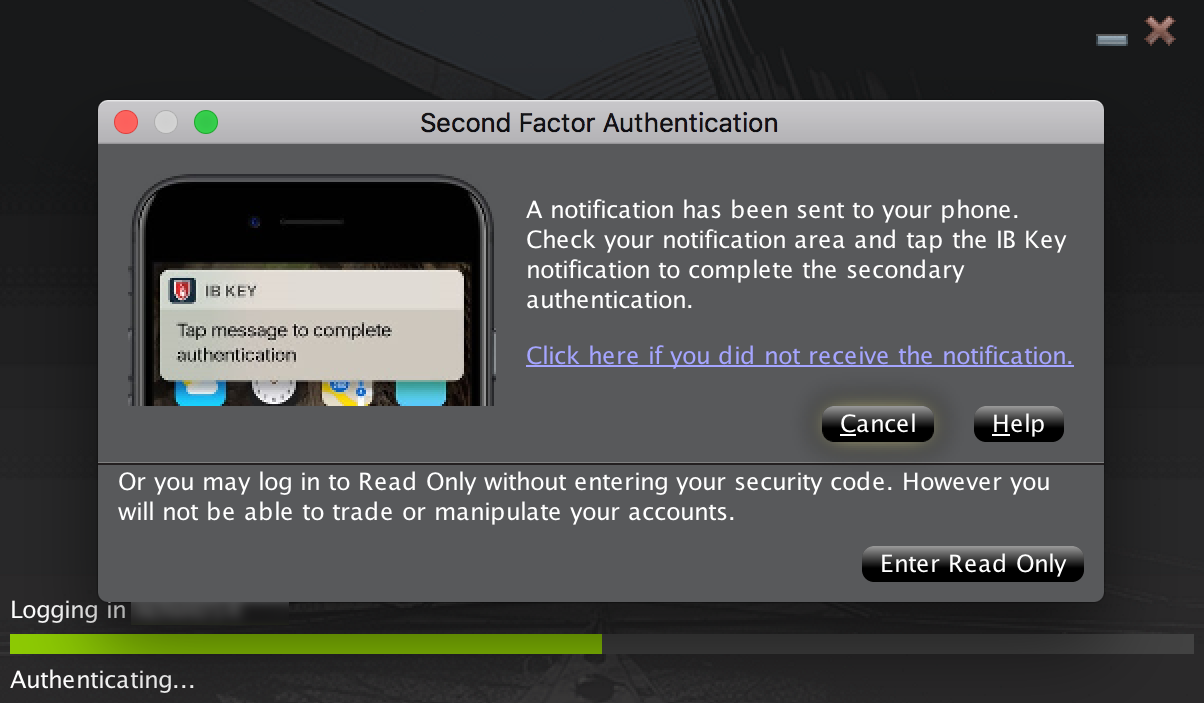
2. Sur votre iPhone, vérifiez le menu des notifications et sélectionnez la notification de l'application IBKR Mobile.
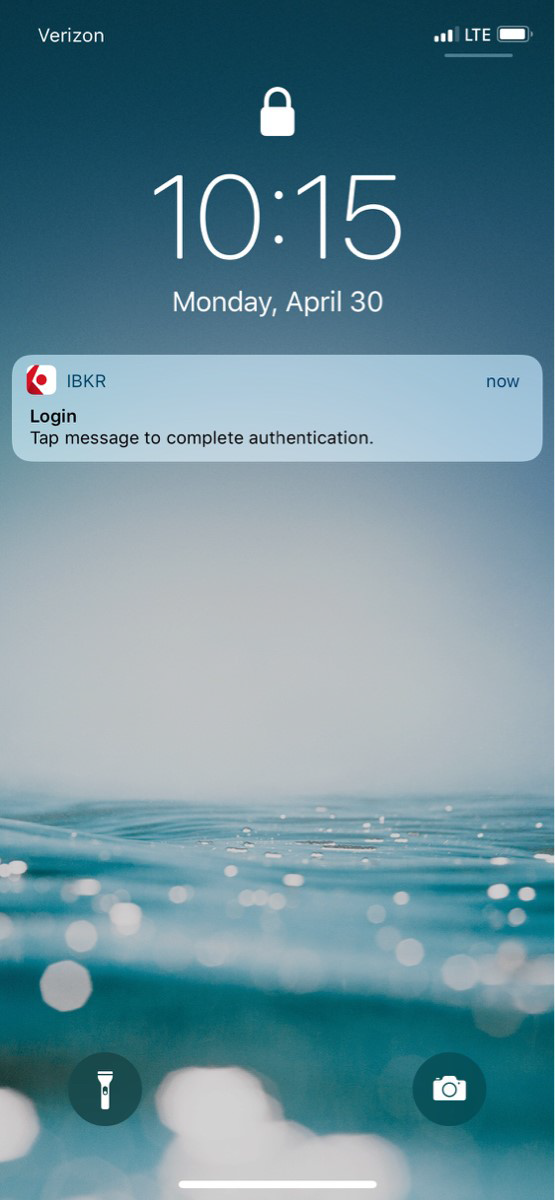
3. Sélectionner la notification lancera l'authentification IBKR Mobile (IB Key). Sur votre iPhone, placez votre doigt enregistré pour Touch ID sur le bouton Home (bouton principal/capteur Touch ID). Si Touch ID n'a pas été activé, IB Key vous demandera de saisir votre code de sécurité.
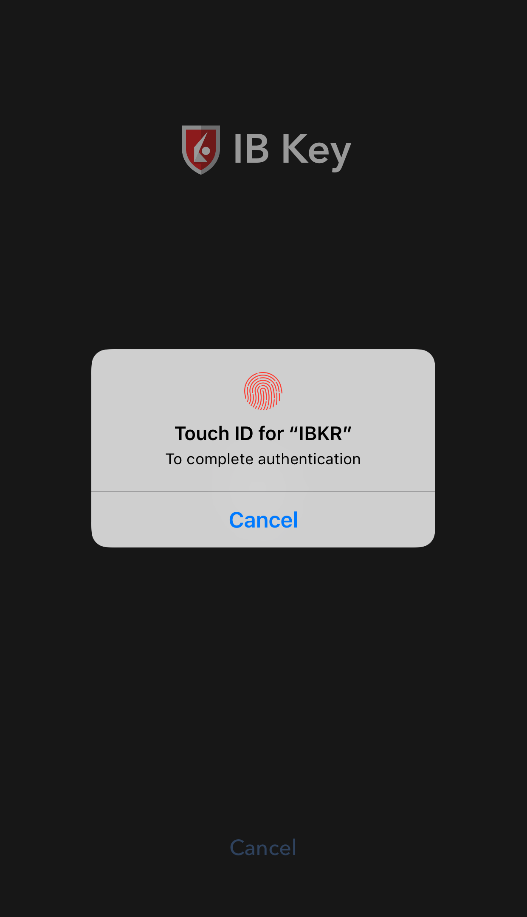
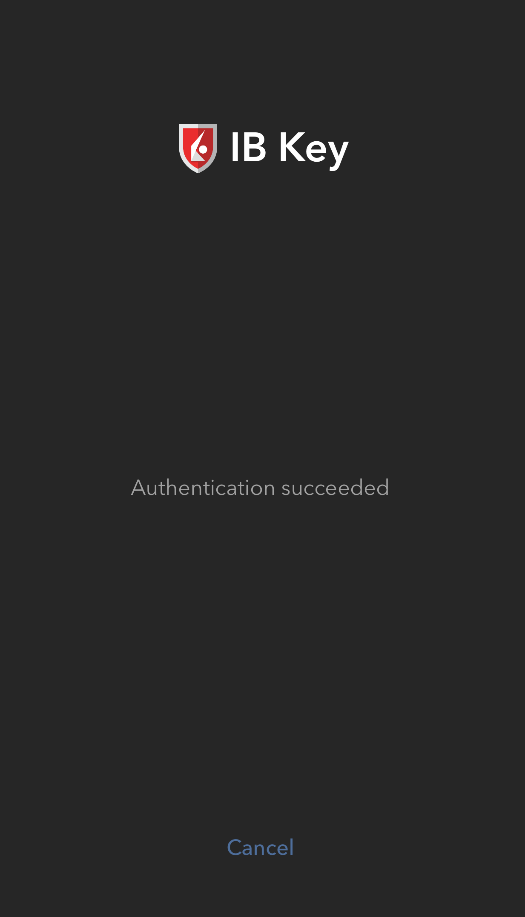
.png)
4. Si l'authentification est réussie, la connexion se poursuivra automatiquement.
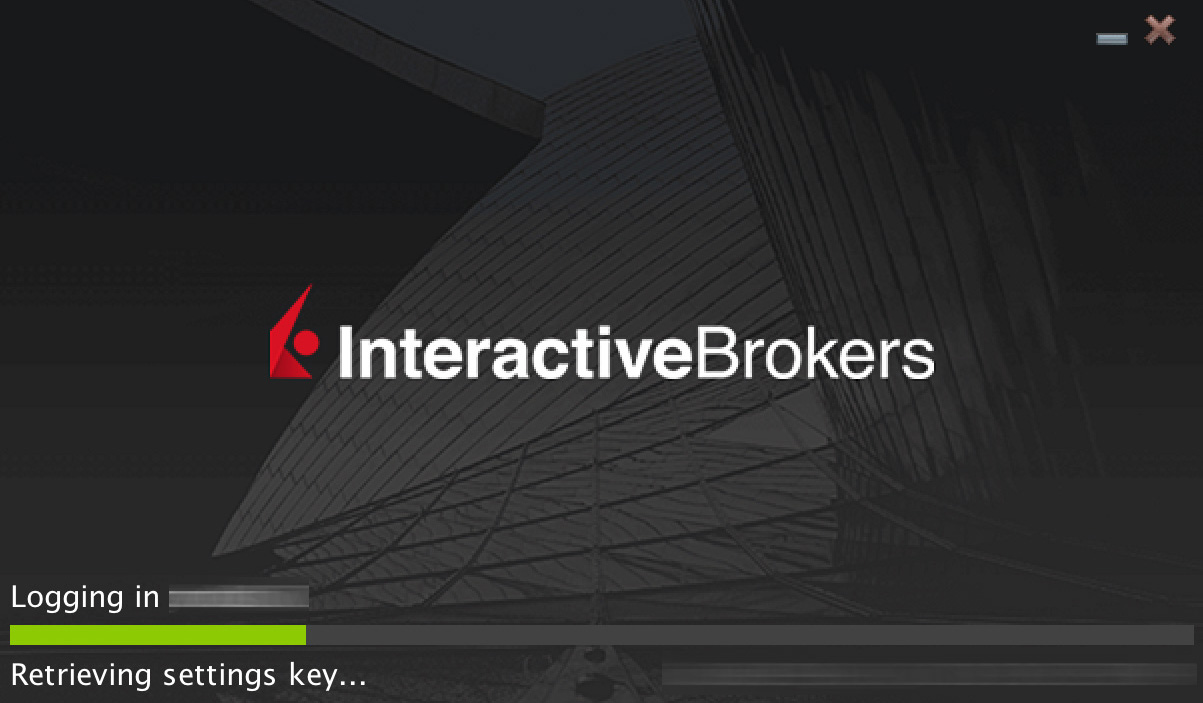
Utilisation de Face ID
Une fois l'authentification IBKR Mobile (IB Key) activée, utilisez la Face ID de la manière suivante :
IMPORTANT: si vous n'avez pas accès à Internet lorsque vous utilisez l'authentification IBKR Mobile (IB Key), veuillez vous référer à la section « Que dois-je faire si je ne reçois pas de notification ? »
1. Saisissez votre nom d'utilisateur et mot de passe dans la plateforme de trading ou le Portail Client et cliquez sur Se connecter. Si vos identifiants sont validés, une notification sera envoyée sur votre iPhone.
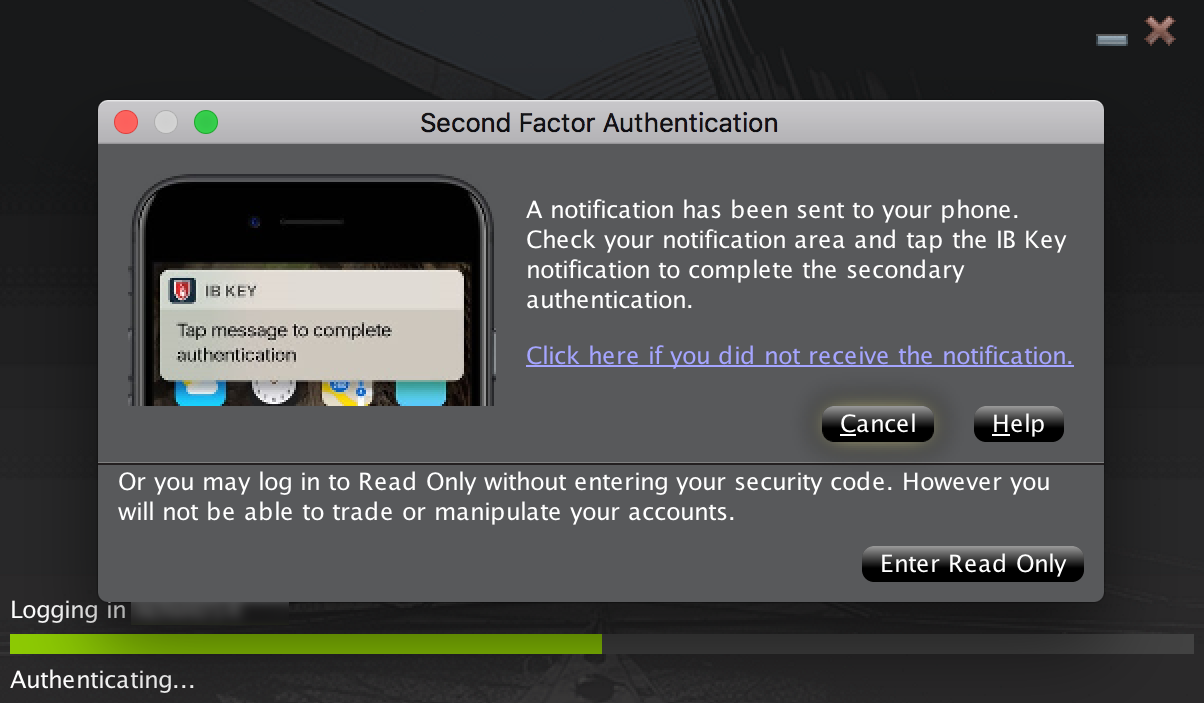
2. Sur votre iPhone, vérifiez le menu des notifications et sélectionnez la notification de l'application IBKR Mobile.
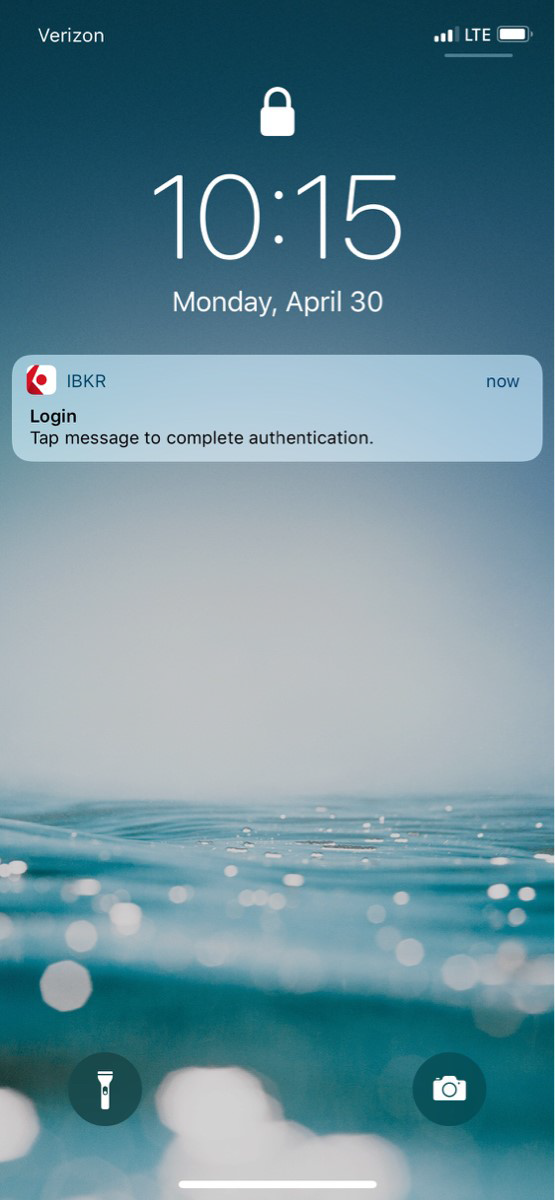
3. Sélectionner la notification lancera l'authentification IBKR Mobile (IB Key). Sur votre iPhone, regardez l'écran pour procéder à l'authentification via Face ID. Si Face ID n'a pas été activé, IB Key vous demandera de saisir votre code de sécurité.
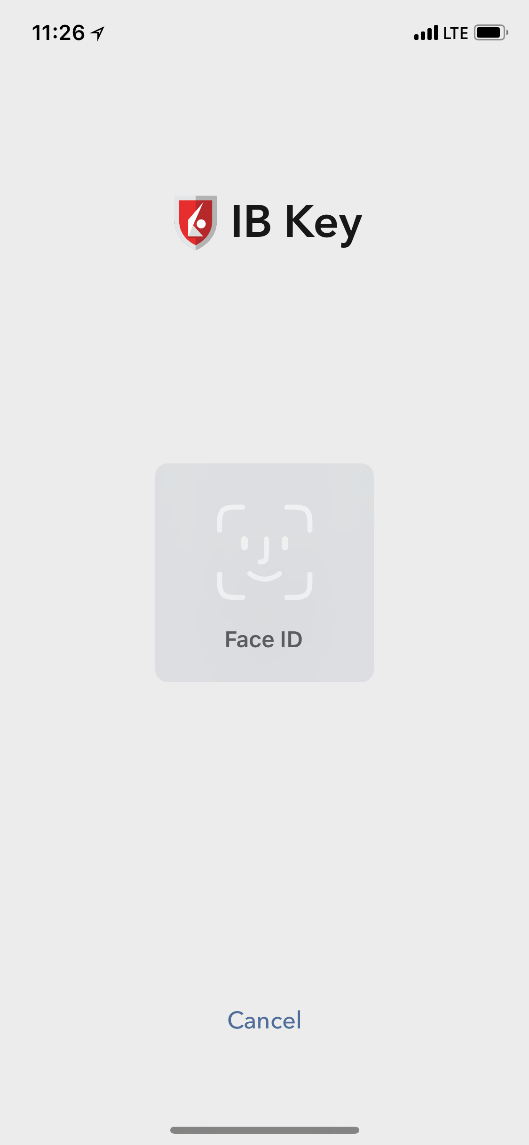
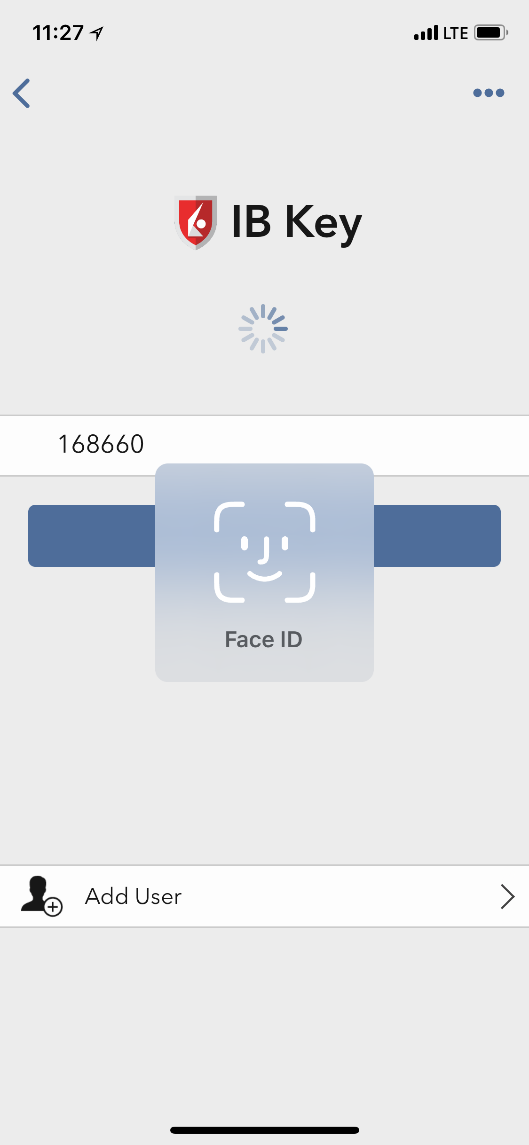
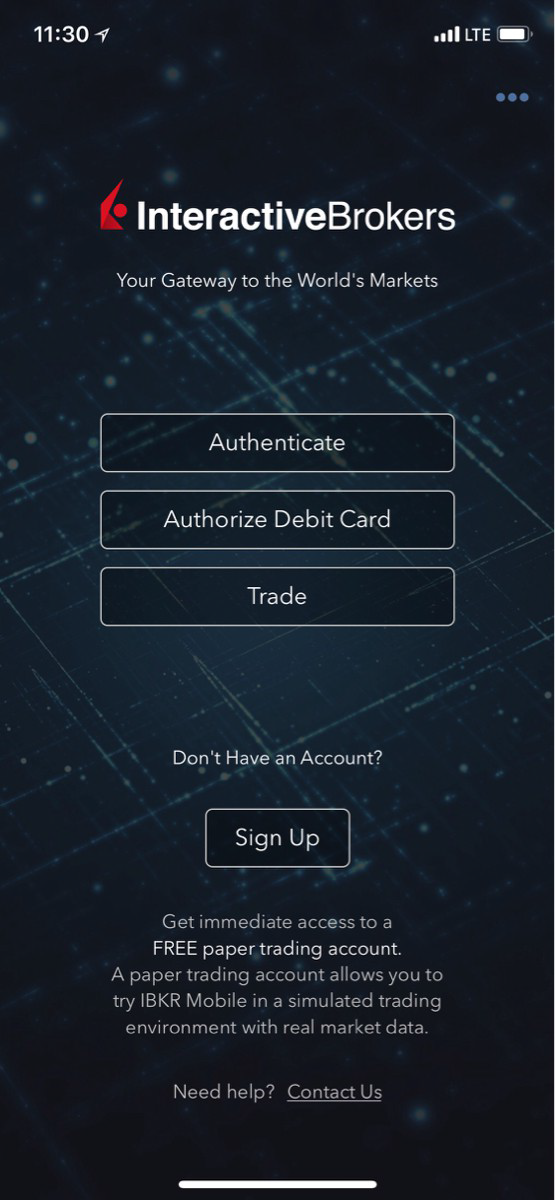
4. Si l'authentification est réussie, la connexion se poursuivra automatiquement.
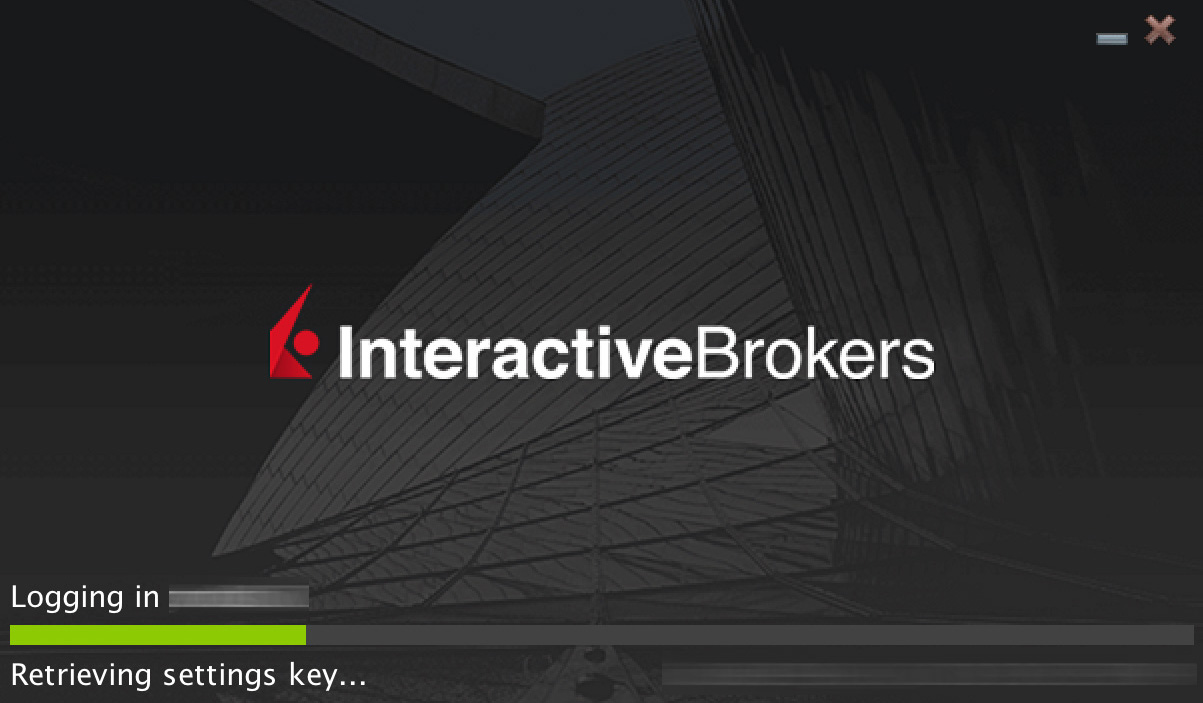
Que dois-je faire si je ne reçois pas de notification ?
Si vos notifications sont désactivées, si vous n'avez pas accès à Internet ou si votre connexion est instable, il est possible que la notification ne vous parvienne pas. Dans ces cas, l'utilisation de l'appli IBKR Mobile se fait comme suit :
1. Cliquez sur le lien Cliquez ici si vous n'avez pas reçu de notification.
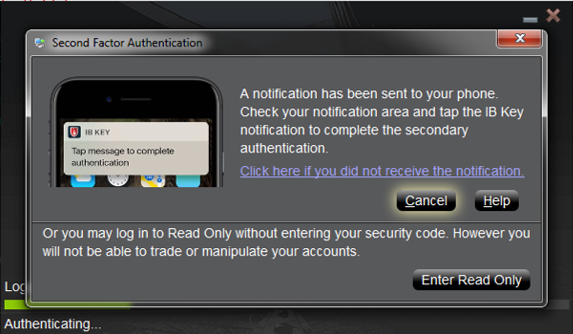
2. Cela générera un code challenge et une case pour la saisie de la réponse apparaîtra.
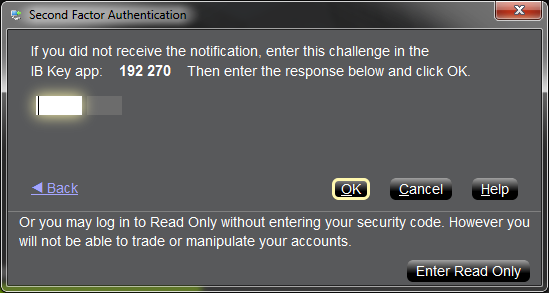
3. Lancez IBKR Mobile sur votre smartphone puis sélectionnez Authentifier. Tapez le numéro Challenge dans la case correspondante.
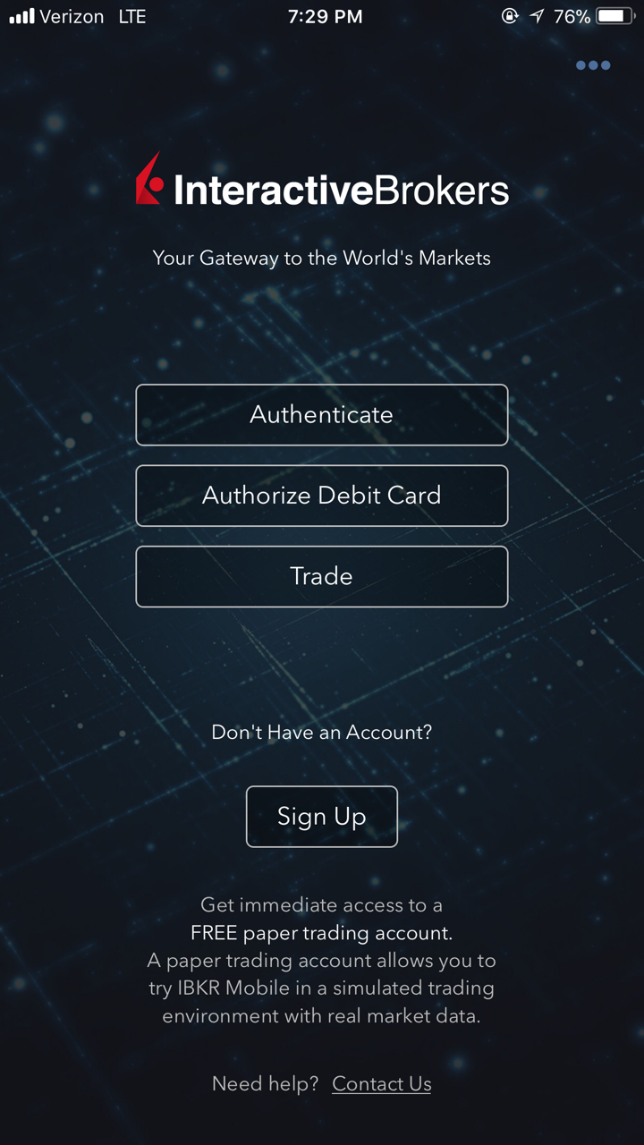
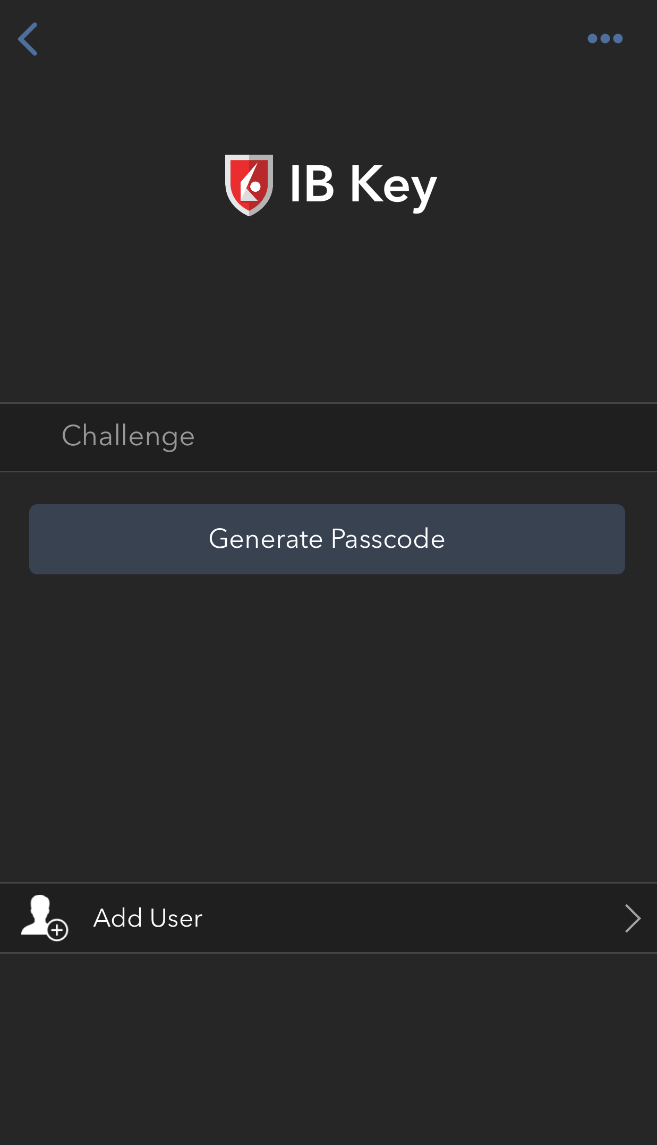
4. Si vous utilisez Touch ID, placez votre doigt enregistré sur le bouton Home (bouton principal/capteur Touch ID). Si la Touch ID n'a pas été activé, l'authentification IBKR Mobile (IB Key) vous demandera de saisir votre code de sécurité. Une chaîne de réponse sera générée. Si vous utilisez Face ID, passez cette étape et allez à la suivante.
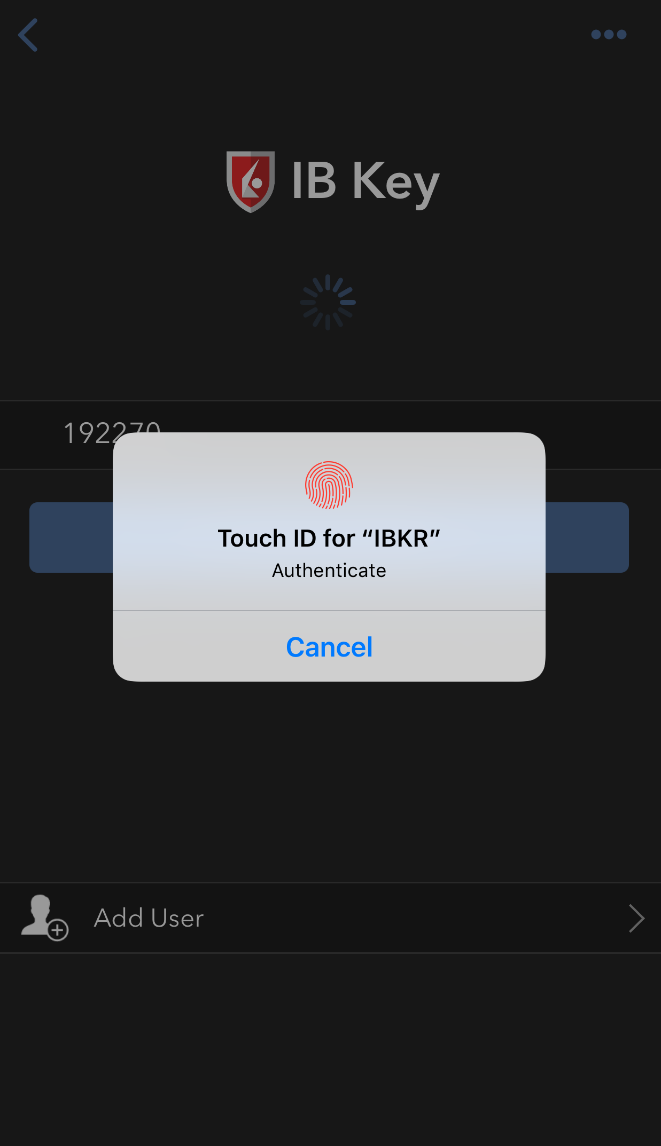
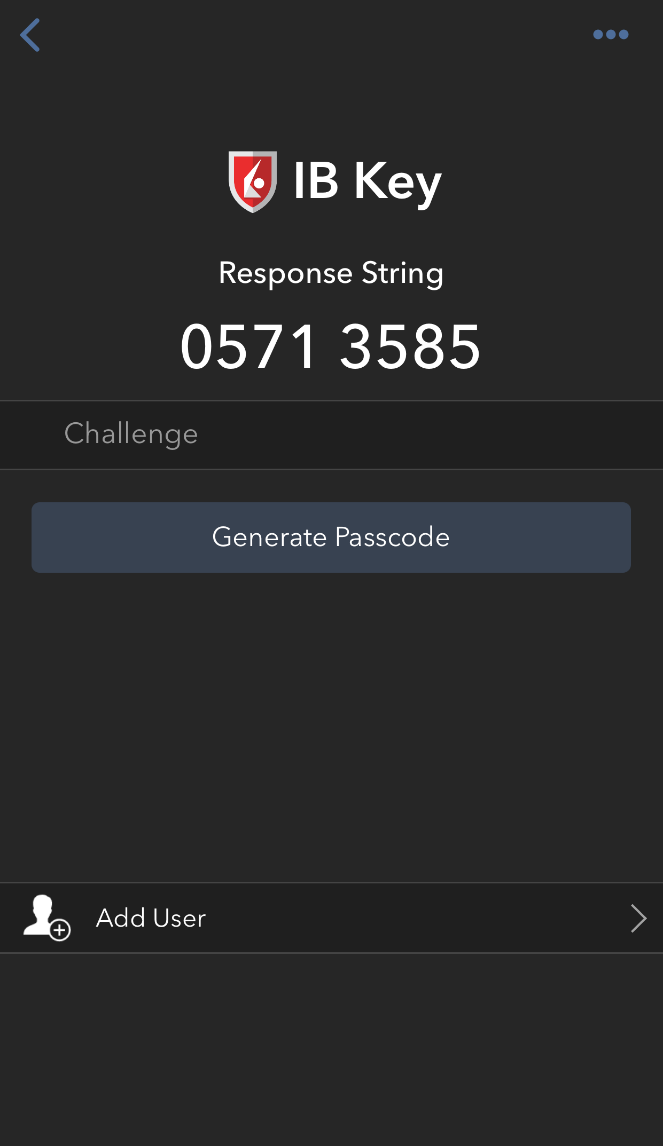
5. Su vous utilisez Face ID, regardez l'écran pour procéder à l'authentification via Face ID. Si Face ID n'a pas été activé, IB Key vous demandera de saisir votre code de sécurité. Une chaîne de réponse sera générée.
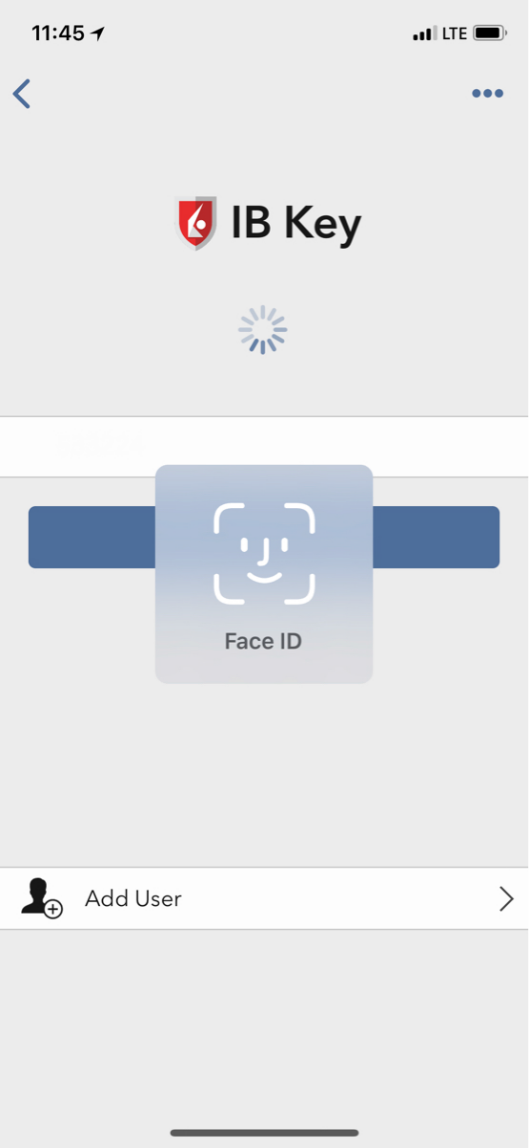
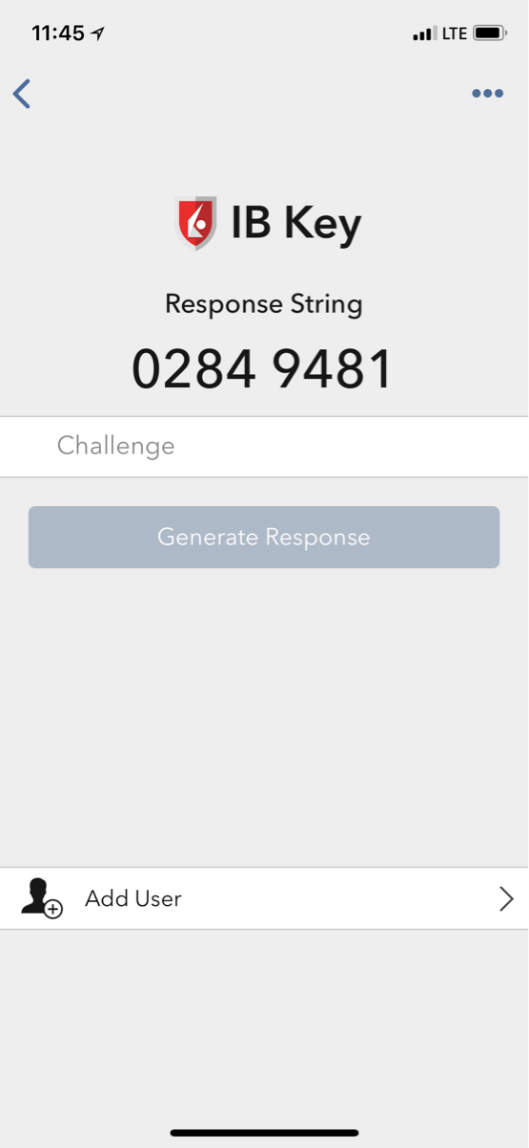
6. Entrez la réponse provenant de votre iPhone sur l'écran de connexion et cliquez sur OK.
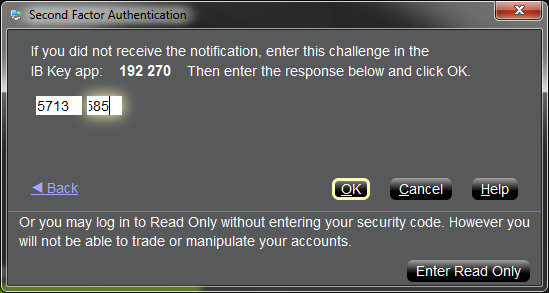
7. Si l'authentification est réussie, la connexion se poursuivra automatiquement.